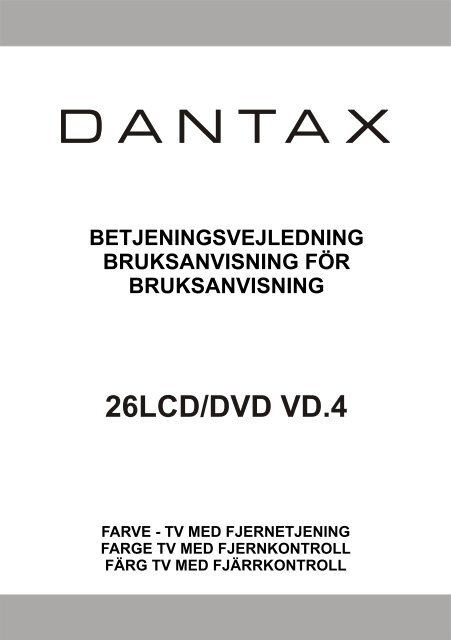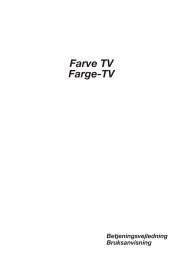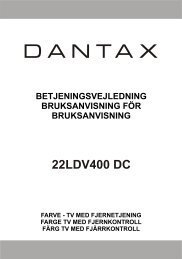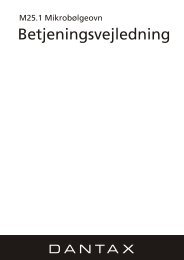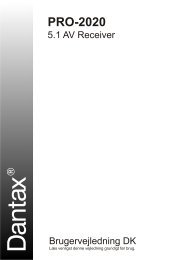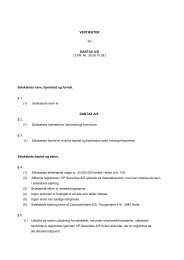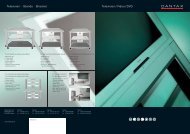26LCD/DVD VD.4 BETJENINGSVEJLEDNING ... - Dantax
26LCD/DVD VD.4 BETJENINGSVEJLEDNING ... - Dantax
26LCD/DVD VD.4 BETJENINGSVEJLEDNING ... - Dantax
Create successful ePaper yourself
Turn your PDF publications into a flip-book with our unique Google optimized e-Paper software.
��������������<br />
����������������<br />
�<br />
��������������������<br />
������������������<br />
��������������<br />
��������������<br />
����������������������������<br />
��������������������������<br />
�������������������������
��������������<br />
����������������<br />
��������
Indholdsfortegnelse<br />
Funktioner............................................................... 2<br />
Tilbehør .................................................................. 2<br />
Indledning ............................................................... 2<br />
Klargøring ............................................................... 2<br />
Sikkerhedsforanstaltninger ..................................... 3<br />
Strømkilde........................................................... 3<br />
Strømkabel ......................................................... 3<br />
Fugt og vand ....................................................... 3<br />
Rengøring ........................................................... 3<br />
Ventilation ........................................................... 3<br />
Varme og åben ild ............................................... 3<br />
Lynnedslag ......................................................... 3<br />
Reservedele........................................................ 3<br />
Service ................................................................ 3<br />
Bortskaffelse af affald ......................................... 3<br />
Information for brugere i EU-lande ..................... 3<br />
Afbrydelse af enheden ........................................ 3<br />
Lydstyrke i hovedtelefoner .................................. 3<br />
Installation........................................................... 4<br />
LCD skærm......................................................... 4<br />
Advarsel .............................................................. 4<br />
Oversigt over fjernbetjeningen................................ 5<br />
LCD-TVog betjeningsknapper ................................ 6<br />
Visning af forbindelser – Bagtilslutninger ............... 6<br />
Visning af forbindelser – sidetilslutninger ............... 7<br />
Strømnetsforbindelse ............................................. 7<br />
Antenneforbindelse................................................. 7<br />
Brug af USB-sideindgang ....................................... 8<br />
Tilslutning af USB-hukommelse .......................... 8<br />
Tilslutning af LCD-TV til PC .................................... 8<br />
Tilslutning af dvd-afspiller ....................................... 8<br />
Brug af AV-sidetilslutninger ..................................... 9<br />
Brug af andre tilslutninger....................................... 9<br />
Tilslutning af andet udstyr via scart ........................ 9<br />
Sådan sættes batterier i fjernbetjeningen ............... 9<br />
Tænding og slukning af tv’et................................... 9<br />
Sådan tændes der for tv’et ................................. 9<br />
Sådan slukkes tv’et ........................................... 10<br />
Indgangsvalg ........................................................ 10<br />
Grundlæggende betjening .................................... 10<br />
Betjening med knapperne på Tv’et ................... 10<br />
Brug af fjernbetjeningen.................................... 10<br />
Førstegangsindstillinger ....................................... 10<br />
ELEKTRONISK PROGRAMGUIDE (EPG)....... 12<br />
Programindstillinger .......................................... 12<br />
Analogt tekst-tv ................................................. 12<br />
Widescreen ....................................................... 13<br />
Digitalt tv-menusystem ......................................... 13<br />
Kanalliste .......................................................... 13<br />
Navigering gennem hele kanallisten ................. 13<br />
Flytning af kanaler på kanallisten ..................... 13<br />
Sletning af kanalerne på kanallisten ................. 13<br />
Omdøbning af kanaler ...................................... 13<br />
Lås på kanaler .................................................. 14<br />
Indstilling af favoritter ........................................ 14<br />
Dansk - 1 -<br />
Programguide ................................................... 14<br />
Timere ............................................................... 14<br />
Almindelig brugerfl ade ...................................... 14<br />
Tv-opsætning .................................................... 15<br />
Installer ............................................................. 15<br />
Konfi guration..................................................... 15<br />
Tidsindstillinger (**) ........................................... 16<br />
Sprogindstillinger .............................................. 17<br />
Sprogindstillinger .............................................. 17<br />
Installation......................................................... 18<br />
Videoafspilning (Tilvalg) .................................... 20<br />
Analogt tv-menusystem ........................................ 21<br />
Billedmenu ........................................................ 21<br />
Lydmenu ........................................................... 21<br />
Funktionsmenu ................................................. 22<br />
Menuen Install .................................................. 23<br />
Installationsmenu i AV-tilstande ........................ 24<br />
Programoversigt ............................................... 24<br />
Kildemenu ......................................................... 25<br />
System til PC Funktionsmenu .............................. 25<br />
PC-positionsmenu ............................................ 25<br />
Fremvisning af TV-information .............................. 26<br />
Mute-funktion ........................................................ 26<br />
Indstillinger for billedformat................................... 26<br />
Frys billede ........................................................... 26<br />
Zoom-funktioner ................................................... 26<br />
Tekst-tv ................................................................. 27<br />
Tips ....................................................................... 28<br />
Tillæg A: Pc input – typiske skærmtilstande ......... 29<br />
Appendiks B: AV- og HDMI-signalkompatibilitet<br />
(typer indgangssignal) .......................................... 29<br />
Appendiks C: Understøttede fi lformater til USBtilstand<br />
.................................................................. 30<br />
Specifi kationer ...................................................... 31<br />
Digital modtagelse (DVB-T) .................................. 31<br />
A01_MB37_[DK]_(01-TV)_1900UK_IDTV_BRONZE13_26884W_10066222_50158974.indd 1 10.12.2009 13:04:44
Funktioner<br />
• Fjernbetjent farve LCD-tv.<br />
• Fuldt integreret digitalt TV (DVB-T - MPEG2) (DVB-T-<br />
MPEG4).<br />
• HDMI stik til digital video og lyd. Denne forbindelse<br />
er også designet til at acceptere højdefi nitionssignaler.<br />
• USB-indgang<br />
• 200 programmer fra VHF, UHF (analog).<br />
• 500 programmer til digital tilstand (IDTV).<br />
• Indbygget TNT- HD-, MPEG 2- / MPEG 4-kompatibel<br />
tuner.<br />
• OSD-menusystem.<br />
• Scart-stik til eksterne enheder (som video, videospil,<br />
lydanlæg osv.)<br />
• Stereo lydsystem. (Tysk+Nicam)<br />
• Tekst-tv, fastext, TOP-tekst.<br />
• Tilslutning af hovedtelefoner<br />
• Automatisk programmeringssystem.<br />
• Forlæns og baglæns manuel tuning.<br />
• Sove-timer.<br />
• Børnesikring<br />
• Automatisk mute-funktion, når der ikke er nogen<br />
udsendelse.<br />
• NTSC-afspilning.<br />
• Automatisk lydbegrænsning (Automatic Volume<br />
Limiting<br />
• Når der ikke er noget aktivt signal, slår Tv’et<br />
automatisk over på standby efter 5 minutter.<br />
• PLL (frekvenssøgning)<br />
• PC indgang<br />
• Plug&Play for Windows 98, ME, 2000, XP, Vista<br />
• Audio-LineOut<br />
• Spiltilstand (valgfri)<br />
Dansk - 2 -<br />
Tilbehør<br />
EPG<br />
INFO<br />
SLEEP SCREEN SOURCE PRESETS<br />
RETURN<br />
MENU<br />
FAV LANG. SUBTITLE<br />
Fjernbetjening<br />
Indledning<br />
/<br />
Batterier: 2 stk. AAA<br />
Brugervejledning<br />
Tak, fordi du har valgt dette produkt. Denne<br />
brugervejledning vil hjælpe dig til den rette brug<br />
af TV’et. Læs venligst denne vejledning<br />
grundigt, før Tv’et tages i brug.<br />
Opbevar venligst denne vejledning på et sikkert<br />
sted til fremtidig brug.<br />
Klargøring<br />
Af hensyn til ventilationen skal der være mindst 10<br />
cm fri plads rundt om tv’et. For at undgå fejl og usikre<br />
situationer, må der ikke anbringes ting ovenpå tv’et.<br />
Brug dette apparat i et moderat klima.<br />
A01_MB37_[DK]_(01-TV)_1900UK_IDTV_BRONZE13_26884W_10066222_50158974.indd 2 10.12.2009 13:04:45<br />
��� ��<br />
��� ��<br />
��� ��
Sikkerhedsforanstaltninger<br />
For din egen sikkerheds skyld skal du læse<br />
de følgende sikkerhedsforanstaltninger<br />
omhyggeligt.<br />
Strømkilde<br />
Apparatet må kun anvendes med strøm fra en 220-<br />
240 V~50 Hz-stikkontakt. Sørg for at vælge den<br />
korrekte spændingsindstilling.<br />
Strømkabel<br />
Anbring ikke møbler osv ovenpå strømkablet og<br />
klem det ikke. Tag kun fat i stikket i ledningen. Træk<br />
ikke stikket ud af kontakten ved at trække i kablet og<br />
berør aldrig strømkablet med våde hænder, da dette<br />
kan forårsage kortslutning og give elektrisk stød. Slå<br />
aldrig knude på ledningen, og bind den aldrig sammen<br />
med andre ledninger. Ledningerne skal anbringes på<br />
en måde, så der ikke trædes på dem. Et beskadiget<br />
strømkabel kan forårsage brand eller give elektrisk<br />
stød. Hvis kablet bliver beskadiget og skal udskiftes,<br />
skal dette gøres af kvalifi cerede fagfolk.<br />
Fugt og vand<br />
Dette udstyr må ikke bruges<br />
på fugtige steder (undgå<br />
badeværelset, køkkenvasken og<br />
nær vaskemaskinen). Udsæt ikke<br />
dette udstyr for regn eller vand, da<br />
dette kan være farligt, og placer<br />
ikke ting fyldt med væske, såsom<br />
blomstervaser, oven på apparatet.<br />
Undgå dryp og stænk.<br />
Hvis der kommer fremmedlegemer eller væske ind i<br />
kabinettet, skal apparatet tages ud af stikkontakten<br />
og undersøges af kvalifi cerede fagfolk, før det tages<br />
i brug igen.<br />
Rengøring<br />
Før rengøring påbegyndes, skal<br />
adapteren tages ud af vægstikket.<br />
Brug ikke fl ydende rengøringsmidler<br />
eller rengøringsmidler i sparyform.<br />
Brug en blød og tør klud<br />
Ventilation<br />
Sprækker og åbninger på TV’et<br />
er beregnet til ventilation og skal<br />
sikre pålidelig drift. For at undgå overophedning, må<br />
disse åbninger ikke på nogen måde blokeres eller<br />
tildækkes.<br />
Varme og åben ild<br />
Apparatet bør ikke placeres i<br />
nærheden af åben ild eller kraftige<br />
varmekilder såsom et elektrisk<br />
varmeapparat. Sørg for, at der<br />
ikke befi nder sig åben ild, såsom<br />
Dansk - 3 -<br />
tændte stearinlys, oven på apparatet. Batterier må<br />
ikke udsættes for stærk varme som direkte solskin,<br />
ild og lignende.<br />
Lynnedslag<br />
I tilfælde af lyn- eller tordenvejr, eller<br />
når du skal på ferie, skal strømkablet<br />
fjernes fra stikkontakten.<br />
Reservedele<br />
Hvis der skal bruges reservedele, skal serviceteknikeren<br />
benytte reservedele, der er specifi ceret af producenten<br />
eller har samme specifi kationer som de originale.<br />
Uautoriseret udskiftning kan resultere i brand, elektrisk<br />
stød eller andre farer.<br />
Service<br />
Overlad service til kvalificerede<br />
fagfolk. Fjern ikke selv dækslet, da<br />
dette kan resultere i elektrisk stød<br />
Bortskaffelse af affald<br />
Instruktioner for bortskaffelse:<br />
• Indpakning og indpakningsmidler er genanvendelige<br />
og bør principielt genbruges. Indpakningsmaterialer<br />
såsom plastikposer skal holdes væk fra børn.<br />
• Batterier, herunder dem uden tungmetaller, bør<br />
ikke bortskaffes sammen med husholdningsaffald.<br />
Bortskaf brugte batterier på miljørigtig måde. Find ud<br />
af, hvilke love og regler, der gælder i dit område.<br />
• Den fl ourescerende lampe med koldkatode i LCD-<br />
PANELET indeholder en lille mængde kviksølv.<br />
Følg venligst lokale anvisninger og regler for<br />
bortskaffelse.<br />
Information for brugere i EU-lande<br />
Dette symbol på produktet eller på indpakningen betyder,<br />
at dit elektriske og elektroniske<br />
udstyr bør bortskaffes separat fra<br />
det normale husholdningsaffald, når<br />
det er opslidt. I EU er der særlige<br />
indsamlingssystemer med henblik<br />
på genbrug.<br />
For yderligere information skal du<br />
kontakte de lokale myndigheder<br />
eller forhandleren, hvor produktet<br />
blev købt.<br />
Afbrydelse af enheden<br />
Strømstikket bruges til at afbryde TV’et fra strømnettet<br />
og skal derfor hele tiden være tilgængeligt og<br />
brugbart<br />
Lydstyrke i hovedtelefoner<br />
For kraftig lyd fra øre- og hovedtelefoner<br />
kan medføre tab af hørelse.<br />
A01_MB37_[DK]_(01-TV)_1900UK_IDTV_BRONZE13_26884W_10066222_50158974.indd 3 10.12.2009 13:04:47
Installation<br />
For at undgå skade, skal denne enhed fæstnes<br />
sikkert til væggen i overensstemmelse med<br />
installationsanvisningerne (hvis denne mulighed er<br />
tilgængelig).<br />
LCD skærm<br />
LCD-skærmen er et højteknologisk produkt med<br />
omkring en million tyndfi lmstransistorer, der giver<br />
skarpe billeddetaljer. En gang imellem vil få ikke-aktive<br />
pixel ses på skærmen som faste blå, grønne eller<br />
røde punkter. Bemærk venligst, at dette ikke påvirker<br />
produktets ydelse.<br />
Advarsel<br />
Lad ikke TV’et stå på standby eller være tændt, når<br />
du forlader huset<br />
Dansk - 4 -<br />
A01_MB37_[DK]_(01-TV)_1900UK_IDTV_BRONZE13_26884W_10066222_50158974.indd 4 10.12.2009 13:04:47
1.<br />
2.<br />
3.<br />
4.<br />
Oversigt over fjernbetjeningen<br />
Standby<br />
Billedstørrelse<br />
Sove-timer<br />
Taltaster<br />
5. Retur / Forlad (i DTV-tilstand) / Indeksside (i<br />
Tekst-tv tilstand)<br />
6. Markør op / Side op (i tekst-tv tilstand)<br />
7. Venstremarkør<br />
8. Program op (Side ned i DTV tilstand)<br />
9. Program ned (Side op i DTV tilstand)<br />
10. Mono-Stereo / Dual I-II / Aktuelt sprog (i DTVtilstand)<br />
(*)<br />
11. Foregående program / Skift<br />
12. Elektronisk programguide (i DTV-tilstand)<br />
13. Info / Vis (i Tekst-tv tilstand)<br />
14. Billedformatvalg<br />
15. Kildevalg<br />
16. Rød / Lydmenu / Ændre Kanalliste (i DTVtilstand)<br />
17. Grøn / Billed / Undertekst til-fra (i DTV tilstand)<br />
(*)<br />
18. Gul / Funktioner / Aktuelt sprog (i DTV-tilstand)<br />
(*)<br />
19. Menu til-fra<br />
20. Blå / Installationsmenu / Favoritvalg (*) (i DTVtilstand)<br />
21. Okay / Kanalliste (i DTV-tilstand) / Hold (i DTVtilstand)<br />
22. Markør højre / Underside (i tekst-tv tilstand)<br />
23. Markør ned / Side ned (i tekst-tv tilstand)<br />
24. Lydstyrke op<br />
25. Lydstyrke ned<br />
26. Tavs<br />
27. Tekst-tv / Mix<br />
28. Undertekst til-fra (i DTV-tilstand) / TXT<br />
Undertekster<br />
29. FAV (*) (Favoritvalg) (i DTV-tilstand)<br />
30. Mediebrowser afspilningknapper (i DTV tilstand)<br />
(*) Kun til rådighed i EU lande<br />
Bemærk: Knapper, som ikke er angivet med et<br />
nummer på billedet af fjernbetjeningen, virker<br />
ikke i tv-tilstand.<br />
��<br />
Dansk - 5 -<br />
����� ������<br />
A01_MB37_[DK]_(01-TV)_1900UK_IDTV_BRONZE13_26884W_10066222_50158974.indd 5 10.12.2009 13:04:48<br />
������<br />
���<br />
�����<br />
���<br />
����<br />
������<br />
����<br />
��������<br />
�<br />
�������<br />
��<br />
��
LCD-TVog betjeningsknapper<br />
Visning af forbindelser – Bagtilslutninger<br />
4. S/PDIF Out leverer digitale audiosignaler fra den aktuelt viste kilde.<br />
Dansk - 6 -<br />
1.<br />
2.<br />
3.<br />
Standby-knap<br />
TV / AV-knap<br />
Program op / Program ned<br />
4. Lydstyrke op / Lydstyrke ned<br />
Bemærk: Tryk på “ ” /<br />
“ ”samtidigt for at se<br />
hovedmenuen.<br />
1. SCART-stik ind- og udgange til eksterne enheder.<br />
Forbind SCART-kabel mellem SCART-stik på TV og SCART-stik på ekstern enhed (såsom dekoder,<br />
video- eller <strong>DVD</strong>-afspiller).<br />
Bemærk: Hvis en ekstern enhed er tilsluttet gennem SCART-stikket, vil tv’et automatisk skifte til AVtilstand.<br />
2. Component Video Inputs (YpBPr) benyttes til tilslutning af komponentlyd.<br />
Man kan forbinde komponentvideo- og lydstikkene til enheder med komponentudgange. Forbind<br />
videokabler mellem COMPONENT VIDEO INPUTS (Komponent Video Indgange) på TV’et og udgange<br />
til komponentvideo på enheden. Vær opmærksom på, at bogstaverne “Y”, “Pb”, “Pr” på TV’et<br />
stemmer overens med enhedens stik.<br />
3. PC/YPbPr Audio Input benyttes til tilslutning af lydsignaler fra PC eller apparat der tilsluttes til TV via<br />
YPbPr.<br />
Tilslut audiokabel mellem AUDIO INPUTS på tv og audio output på din pc for at aktivere pc lyd.<br />
Tilslut audiokabel mellem AUDIO INPUTS på tv og audio output på andet apparat for at aktivere<br />
komponent lyd.<br />
A01_MB37_[DK]_(01-TV)_1900UK_IDTV_BRONZE13_26884W_10066222_50158974.indd 6 10.12.2009 13:04:49
Brug et S/PDIF coax kabel til at sende lydsignaler til en enhed med S/PDIF-indgang. Du skal også<br />
aktivere SPDIF Out-indsitllingen i Lydmenuen.<br />
5. RF-indgang tilslutter en antenne eller et kabel.<br />
Bemærk, at man skal tilslutte antennekablet gennem dekoder eller medieoptager, hvis sådanne<br />
benyttes, med et passende antennekabel til Tv’et som vist i illustrationen på de følgende sider.<br />
6. Audio Line Outs (Lydudgange) sender lydsignaler til en ekstern enhed som f.eks. et lydsystem.<br />
Benyt AUDIO LINE OUT (LYDUDGANG) på Tv’et til at forbinde eksterne højttalere via et lydkabel.<br />
Bemærk: Udgangsfunktionen kan ikke anvendes i HDMI-kilden. Du kan anvende SPDIF i stedet.<br />
7. PC Input (PC Indgang) bruges til at tilslutte en pc til Tv’et.<br />
Forbind pc-kablet mellem PC INPUT (PC INDGANG ) på TV’et og PC output (pc-udgang) på din pc.<br />
8. HDMI 1: HDMI Input<br />
HDMI Input bruges til tilslutning af en enhed med et HDMI stik<br />
Dit LCD-TV kan vise højdefi nitionsbilleder fra enheder såsom en højdefi nitions-satellitmodtager eller<br />
dvd-afspiller. Disse apparater skal forbindes via HDMI- eller komponentstikket. Disse stik kan modtage<br />
enten 480i, 480p, 576p, 576i, 720p, 1080i eller1080p signaler. Ingen lydtilslutning er nødvendig for en<br />
HDMI-til-HDMI forbindelse.<br />
Visning af forbindelser – sidetilslutninger<br />
1. CI indstikket bruges til anbringelse af CI kort. Med et CI kort kan du se alle kanalerne, der abonneres<br />
på. For yderligere oplysninger, se afsnittet ”Betinget adgang”<br />
2. USB Input (virker kun i DTV tilstand)<br />
3. Stik til hovedtelefoner benyttes til at forbinde eksterne hovedtelefoner til systemet.<br />
Forbind til Hovedtelefon-stikket for at lytte til fjernsynets lyd ved hjælp af<br />
hovedtelefoner (tilbehør).<br />
4. Videoindgang bruges til at tilslutte videosignaler fra eksterne enheder. Tilslut<br />
videon mellem VIDEO IN-stikket (videoindgang) på fjernsynet og VIDEO OUTstikket<br />
(videoudgang) på enheden.<br />
5. Audio-indgange benyttes til etablering af lydsignaler fra eksterne enheder.<br />
Forbind lydkablet mellem AUDIO INPUTS (AUDIO INDGANGE) på TV og AUDIO<br />
OUTOUT-stikkene (udgange) på enheden. Bemærk: Hvis du forbinder en enhed<br />
til tv’et via VIDEO INPUT, skal du også forbinde enheden til tv’ets AUDIO INPUTS<br />
(LYD INPUT) med et lydkabel for at aktivere lyden.<br />
Strømnetsforbindelse<br />
VIGTIGT: Tv-apparatet er designet til at køre på 220-240V vekselstrøm, 50Hz.<br />
• Efter udpakning skal du lade tv-apparatet komme op på den omgivende rumtemperatur, før du tilslutter det<br />
til strømforsyningen.<br />
• Anbring strømkablet i stikkontakten.<br />
Antenneforbindelse<br />
• Forbind antennekablet eller stikket til kabel-tv til stikket AERIAL INPUT (ANTENNE-INDGANG) på bagsiden<br />
af tv’et.<br />
Dansk - 7 -<br />
A01_MB37_[DK]_(01-TV)_1900UK_IDTV_BRONZE13_26884W_10066222_50158974.indd 7 10.12.2009 13:04:50
Brug af USB-sideindgang<br />
• Du kan tilslutte USB-enheder til dit TV via USBindgangen<br />
på tv’et._ Med denne funktion kan du<br />
se/afspille JPG , video- (valgfrit) og MP3-fi ler som<br />
er gemt på en USB-nøgle.<br />
• Bestemte typer USB enheder (f.eks. MP3 afspillere)<br />
kan muligvis ikke bruges med dette tv.<br />
• Du kan lave backup af dine fi ler, før du foretager<br />
nogen tilslutning til TV’et for at undgå muligt datatab.<br />
Bemærk at producenten ikke kan holdes ansvarlig<br />
for skadede fi ler og datatab.<br />
• Undlad at tage USB-modulet ud under afspilning<br />
af en fi l.<br />
ADVARSEL: Hurtig til- og frakobling af USBenheder<br />
kan være risikofyldt. Enheden må især<br />
ikke til- og frakobles gentagne gange hurtigt efter<br />
hinanden. Dette kan forårsage fysisk skade på<br />
USB-afspillerne og især på selve USB-enheden.<br />
SET FRA SIDEN USB-HUKOMMELSE<br />
Tilslutning af USB-hukommelse<br />
• Du kan tilslutte din USB-enhed til USB-indgangen<br />
på TV’et.<br />
VIGTIGT: TV’et understøtter kun FAT32<br />
diskformatering. NTFS-formatet understøttes<br />
ikke.<br />
Tilslutning af LCD-TV til PC<br />
For at se computerens skærmbillede på fjernsynet,<br />
kan man tilslutte computeren til Tv-apparatet.<br />
• Sluk for computeren og Tv’et, inden De foretager<br />
nogle tilslutninger.<br />
• Brug et 15-bens D-sub skåmkabel til at forbinde en<br />
pc til LCD-tv’et.<br />
• Ved tilslutning skal du skifte til PC kilde. Se sektionen<br />
“Input selection” (Valg af indgange).<br />
• Indstil den opløsning som passer til dine visningskrav.<br />
Information om opløsninger kan fi ndes i tillægget.<br />
Dansk - 8 -<br />
��� ������ ������<br />
����������� ������<br />
���� ������ �������<br />
��� ��<br />
�������������<br />
����������<br />
��� ���� ������<br />
����������� ������<br />
���� ��� �������<br />
Tilslutning af dvd-afspiller<br />
Hvis man ønsker at forbinde en dvd-afspiller til LCDtv’et,<br />
kan man benytte stikkene på Tv-apparatet.<br />
<strong>DVD</strong>-afspillere kan have forskellige former for stik.<br />
Se dvd-afspillerens brugervejledning for yderligere<br />
oplysninger. Sluk for både tv og apparat, inden du<br />
foretager nogen form for tilslutninger.<br />
NB: Kabler der er vist på illustrationen medfølger<br />
ikke.<br />
• Hvis din dvd-afspiller har et HDMI-stik, kan du<br />
forbinde via HDMI. Når man tilslutter en dvd-afspiller<br />
som vist nedenfor, skal man skifte til HDMI-kilde. Se<br />
sektionen “Input selection” (Valg af indgange).<br />
• De fleste dvd-afspillere forbindes gennem<br />
KOMPONENT-STIKKENE. Benyt et komponent<br />
videokabel til at forbinde videoindgang. For at<br />
etablere lyd, skal man benytte et komponentlydkabel<br />
som vist nedenfor. Ved tilslutning skiftes<br />
til YPbPr kilde. Se sektionen “Input selection” (Valg<br />
af indgange).<br />
• Du kan også forbinde via SCART stikket. Brug et<br />
SCART kabel som vist nedenfor.<br />
NB: Disse tre tilslutningsmåder tjener samme<br />
funktion, men på forskelligt kvalitetsniveau. Der er<br />
ikke nødvendigt at tilslutte på alle tre måder.<br />
���������<br />
����������<br />
�������������<br />
����������<br />
�����������<br />
�������������<br />
����� ��������<br />
A01_MB37_[DK]_(01-TV)_1900UK_IDTV_BRONZE13_26884W_10066222_50158974.indd 8 10.12.2009 13:04:51
Brug af AV-sidetilslutninger<br />
De kan tilslutte en række af forskelligt udstyr<br />
til Deres LCD-tv. De mulige tilslutninger er vist<br />
herunder. Bemærk, at kabler vist på illustrationen<br />
ikke medfølger.<br />
• For tilslutning af videokamera skal man forbinde<br />
stikkene VIDEO IN (VIDEO-INDGANG) og AUDIO<br />
SOCKETS (LYDSTIK). For valg af tilknyttet kilde<br />
henvises til sektionen “Input selection” (Valg af<br />
indgang) i nedenstående.<br />
• For at lytte til lyd gennem hovedtelefoner, skal man<br />
forbinde til stikket HOVEDTELEFONER til Tv’et.<br />
��������������<br />
Brug af andre tilslutninger<br />
�����������<br />
De kan tilslutte en række af forskelligt udstyr<br />
til Deres LCD-tv. De mulige tilslutninger er vist<br />
herunder. Bemærk, at kabler vist på illustrationen<br />
ikke medfølger.<br />
• For tilslutning af eksterne håttalere skal man benytte<br />
et lydkabel. Man må ikke bytte om på stikkene<br />
AUDIO LEFT (LYD VENSTRE) og AUDIO RIGHT<br />
(LYD HØJRE). Tænd for LCD TV’et og det eksterne<br />
højttaler sæt efter alle tilslutningerne er udført. Se<br />
yderligere oplysninger i vejledningen der følger med<br />
til dit højttalersæt.<br />
• For at tilslutte til en enhed, som har SPDIF støtte,<br />
skal du bruge et passende SPDIF kabel til at aktivere<br />
lydforbindelsen. Du skal også stille SPDIF Out<br />
(SPDIF Ud) i lydmenuen på Til.<br />
��� ������ ����<br />
�������������<br />
�������������<br />
��������� ����������<br />
Dansk - 9 -<br />
Tilslutning af andet udstyr via<br />
scart<br />
De fl este enheder understøtter SCART-forbindelser.<br />
Man kan forbinde dvd-optagere, videomaskiner<br />
samt dekodere til LCD Tv’et gennem SCARTstikkene.<br />
Bemærk, at kabler vist på illustrationen<br />
ikke medfølger.<br />
Sluk for både TV og enheder, inden du foretager<br />
nogen form for tilslutninger.<br />
For yderligere oplysninger henvises til enhedens<br />
brugervejledning.<br />
���������<br />
����������� ������������<br />
Sådan sættes batterier i<br />
fjernbetjeningen<br />
�������<br />
• Fjern batteridækslet, der er placeret på bagsiden<br />
af fjernbetjeningen, ved forsigtigt at trække nedad<br />
fra den viste del.<br />
• Inedsæt to AAA/R3 eller batterier af lignende type i<br />
den. Placer batterierne i den rigtige retning og sæt<br />
batteridækslet på igen.<br />
Bemærk: Fjern batterierne fra fjernbetjeningen, når<br />
den ikke skal bruges i længere tid. Ellers kan den blive<br />
skadet. hvis batterierne bliver utætte.<br />
Fjernbetjeningens rækkevidde er ca. 7m.<br />
Tænding og slukning af tv’et<br />
Sådan tændes der for tv’et<br />
• Sæt strømkablet til strømkilden på 220-240V AC<br />
50 Hz.<br />
• Tryk på STANDBY. Derefter lyser LED-lampen.<br />
• For at tænde tv’et fra standby-tilstand skal man<br />
enten:<br />
• Trykke på knappen “ ”, P+ / P- eller en taltast på<br />
fjernbetjeningen.<br />
A01_MB37_[DK]_(01-TV)_1900UK_IDTV_BRONZE13_26884W_10066222_50158974.indd 9 10.12.2009 13:04:52
• Tryk på knappen -P/CH eller P/CH+ på tv-apparatet.<br />
Tvøet tændes herefter.<br />
Bemærk: Hvis du tænder tv’et via Program Op/Ned<br />
på fjernbetjeningen eller på tv’et, genvælges det<br />
program, du sidst så.<br />
Begge metoder vil tænde tv’et.<br />
Sådan slukkes tv’et<br />
• Tryk på “ ” på fjernbetjeningen eller tryk på<br />
STANDBY kontakten, så tv’et går i standby.<br />
• For at slukke helt for tv’et skal du tage strømkablet<br />
ud af stikkontakten.<br />
Bemærk: Når tv’et er i standby-tilstand, kan standby-<br />
LED blinke for at indikere, at funktioner såsom<br />
standby-søgning, trådløst download eller timer er<br />
aktiveret.<br />
Indgangsvalg<br />
Når de eksterne systemer er tilsluttet Tv’et, kan man<br />
skifte mellem de forskellige signalkilder.<br />
• Tryk ’SOURCE’ knap på fjernbetjening for direkte<br />
valg af kilde.<br />
og,<br />
• Hent funktionen ”Kilde” fra hovedmenuen eller med<br />
“ ” eller “ ” knappen. Brug derefter “ ” eller “ ” til<br />
at markere en indgang og tryk på “ ” for at vælge.<br />
Bemærk: Tryk på OK for at markere det ønskede<br />
valg. Når der trykkes på SOURCE-knappen er kun<br />
de markerede kildevalg tilgængelige (med undtagelse<br />
af TV-kilden).<br />
Grundlæggende betjening<br />
Du kan betjene dit Tv både ved hjælp af<br />
fjernbetjeningen og ved hjælp af knapperne på<br />
Tv’et.<br />
Betjening med knapperne på Tv’et<br />
Indstilling af lydstyrke<br />
• Tryk på “ ” knappen for at reducere lyden<br />
og på knappen for at hæve lyden. En<br />
lydstyrkebjælke vises på skærmen.<br />
Dansk - 10 -<br />
Programvalg<br />
• Tryk på “P/CH+” knappen for at vælge det næste<br />
program eller “P/CH-” knappen for at vælge det<br />
foregående program.<br />
Visning af hovedmenu<br />
• Tryk på “ ” / “ ” samtidigt for at se<br />
hovedmenuen. I Hovedmenuen kan du vælge<br />
undermenu ved hjælp af “P/CH-” eller “P/CH+”<br />
knappen, og du kan gå ind i undermenuen ved hjælp<br />
af “ ” eller “ ” knappen. Oplysninger om<br />
brug af menuerne fi ndes i afsnittet Menusystem.<br />
AV-funktion<br />
• Tryk på TV/AV-knappen på kontrolpanelet på TV’et<br />
for at skifte til TV’ets AV-funktioner.<br />
Brug af fjernbetjeningen<br />
• Tv’ets fjernbetjening er beregnet til at styre alle<br />
funktioner på den valgte model. Funktionerne vil<br />
blive beskrevet i henhold til Tv’ets menusystem.<br />
• Funktionerne i menusystemet beskrives i de<br />
følgende afsnit.<br />
Indstilling af lydstyrke<br />
• Tryk på V+ for a at hæve lyden. Tryk på V- for<br />
at sænke lyden. Der vises en lydstyrkebjælke<br />
(glidebjælke) nederst på skærmen.<br />
Kanalvalg (foregående eller næste kanal)<br />
• Tryk på knappen “P-” for at vælge det foregående<br />
program.<br />
• Tryk på knappen “P+” for at vælge det næste<br />
program.<br />
Programvalg (direkte adgang)<br />
• Tryk på tasterne på fjernbetjeningen for at vælge<br />
programmerne fra 0 til 9. Tv’et vil skifte til det valgte<br />
program. For at vælge programmerne mellem 10-<br />
499 (for IDTV) og 10-199 (for analog), skal man<br />
trykke på taltasterne gentagne gange. Den længst<br />
tilladte tid mellem to tryk er tre sekunder.<br />
• Tryk programnummeret direkte, når du genvælger<br />
enkelt-ciffer-programmer.<br />
Førstegangsindstillinger<br />
Når tv’et tændes for første gang, vises sprogvalgsmenuen<br />
på skærmen. Meddelelsen “Welcome please select your<br />
language!” ( “Velkommen, vælg venligst dit sprog”)<br />
ses efter hinanden i alle OSD’s sprogmuligheder.<br />
Vælg sproget, du ønsker at bruge, med “ ” eller “ ” og<br />
tryk derefter på OK.<br />
Du kan få oplysninger om brug af menuen ved tryk<br />
på ”INFO”. Tryk på knappen INFO igen for at lukke<br />
hjælpemenuen.<br />
A01_MB37_[DK]_(01-TV)_1900UK_IDTV_BRONZE13_26884W_10066222_50158974.indd 10 10.12.2009 13:04:52
Derefter vises menuen “Førstegangsinstallation” på<br />
skærmen. Ved tryk på “ ” eller “ ” knapperne vælger<br />
du det sprog, du ønsker, og tryk så på “OK”.<br />
Bemærk: Landevalg er ikke tilgængeligt i<br />
Storbritannien. Tryk på OK for at fortsætte.<br />
Derefter vises skærmen for valg af aktiv antenne.<br />
Ved at trykke på “ ” eller “ ” kan du slå den aktive<br />
antennetilstand til eller fra.<br />
Hvis der er forbundet en aktiv antenne til dit TV kan<br />
du aktivere denne indstilling. Antennestrømmen bør<br />
være slukket når der anvendes en standardantenne<br />
i stedet for den aktive antenne. Se fl ere oplysninger<br />
under Konfi gurationsmenu i de følgende afsnit.<br />
Tryk på knappen OK på fjernbetjeningen for at<br />
fortsætte. Den følgende meddelelse vises på<br />
skærmen:<br />
• For at vælge ”Ja” eller ”Nej” skal du markere punktet<br />
med “ ” eller “ ” og trykke på OK.<br />
Dit IDTV søger automatisk efter digitale jord-TVsignaler<br />
og navnene på kanalerne, der fi ndes, vises.<br />
Det kan tage et par minutter. Du kan annullere<br />
søgningen ved at trykke på knappen ”MENU” i<br />
løbet af processen. Følgende OSD ses under den<br />
automatiske søgning:<br />
Når automatisk søgning er udført, vises den følgende<br />
meddelelse som anmoder om en sorteringsindstilling.<br />
Hvis du vælger “JA” sorters programlisten I<br />
overensstemmelse med LCN. Vælg Nej for at brug<br />
Dansk - 11 -<br />
frekvenssortering. (Denne function er kun tilgængelig<br />
for Tyskland, Østrig og Italien).<br />
Efter denne handling vises den følgende menu på<br />
skærmen som anmoder om analog kanalsøgning:<br />
For at søge efter analoge kanaler, skal du vælge “Yes”<br />
(Ja). TV’et slår over på analogt TV. Den følgende<br />
menu til søgning efter analoge kanaler vises.<br />
Indstil Sprog ved at trykke på “ ” eller “ ”. Tryk på<br />
knapperne “ ” eller “ ” for at markere Land og indstil<br />
derefter med “ ” eller “ ”. Tryk på “ ” eller “ ” for at<br />
markere TXT Language (tekst-tv sprog). Angiv Teksttv<br />
sprog med “ ” eller “ ”. Tryk på BLÅknappen for<br />
at annullere. Når du er færdig, skal du trykke på OK<br />
for at fortsætte; følgende OSD vises:<br />
Når automatisk tuning er færdig, vises en<br />
programliste på skærmen. På programlisten vises<br />
de programnumre og –navne som er tilskrevet<br />
programmerne.<br />
Hvis De ikke vil acceptere placeringerne og / eller<br />
programnavnene, kan De ændre dem i programmenuen.<br />
Se afsnittet ”Programliste” (Program table)<br />
for oplysninger om dette.<br />
Almindelig anvendelse<br />
Tryk på “SOURCE” på fjernbetjeningen og vælg<br />
DTV/USB for at skifte tv’et til digital, jordbaseret tvudsending.<br />
Informationslinje<br />
• Når du skifter kanal ved hjælp af knapperne “P<br />
+” og “P-” eller talknapperne, viser TV-apparatet<br />
kanalbilledet sammen med en informationslinje i<br />
bunden af skærmen. Dette forbliver på skærmen i<br />
nogle sekunder.<br />
• Informationslinien kan også hentes frem ved at<br />
trykke på knappen ”INFO”, mens du ser tv. Hvis du<br />
trykker på knappen INFO igen, fjernes linjen.<br />
Hvis den valgte kanal er låst, skal De indtaste den<br />
rigtige fi recifrede kode for at kunne se kanalen. En<br />
dialogboks, der anmoder om låsekoden, vises.<br />
A01_MB37_[DK]_(01-TV)_1900UK_IDTV_BRONZE13_26884W_10066222_50158974.indd 11 10.12.2009 13:04:53
ELEKTRONISK PROGRAMGUIDE<br />
(EPG)<br />
Nogle, men ikke alle, kanaler sender oplysninger om<br />
aktuelle og næste programmer. Bemærk, at disse<br />
oplysninger opdateres automatisk. Hvis der ikke er<br />
nogen begivenheds-information på kanalerne, er<br />
EPG tom.<br />
• Tryk på knappen ”EPG” for at se EPG-menuen.<br />
• Tryk på knapperne “ ” eller “ ” for at vælge<br />
kanal.<br />
• Tryk på knapperne “ ” eller “ ” for at vælge<br />
kanal.<br />
RØD KNAP (TRÆK SAMMEN): Gør info-boksene<br />
mindre.<br />
GRØN KNAP (UDVID): Gør info-boksene større.<br />
GUL knap (forr. dag): Viser forrige dags<br />
programmer.<br />
BLÅ KNAP (NÆSTE DAG): Viser næste dags<br />
programmer.<br />
INFO (DETALJER): viser de detaljere<br />
programoplysninger.<br />
OK (SE / PÅMINDELSE) Viser den markerede kanal<br />
/ indstiller påmindelse for fremtidige<br />
NUMERISKE TASTER (SPRING) Gå til foretrukne<br />
kanaler direkte med de numeriske taster.<br />
SWAP : Skifter til aktuelt program.<br />
0 (SØG): Aktiverer vindue til søgning.<br />
Tryk på knappen ”0” for at se Guidesøgningsmenuen.<br />
Med denne funktion kan du søge programguide-<br />
Dansk - 12 -<br />
databasen i henhold til den valgte genre eller med<br />
navnematch.<br />
Programindstillinger<br />
Tryk på OK i EPG-menuen for at åbne menuen<br />
Programme Options (Programindstillinger).<br />
Denne indstilling kan bruges til at skifte til den valgte<br />
kanal.<br />
Trådløs download<br />
For at sikre at dit IDTV altid har de mest opdaterede<br />
oplysninger, skal du sikre, at det er indsitllet til<br />
standby-tilstand efter brug. Kl. 03.00 hver dag vil<br />
IDTV automatisk søge efter eventuelle opdateringer,<br />
som kan sendes og vil download dette til dit IDTV<br />
automatisk. Denne handling vil normalt tage cirka<br />
30 minutter.<br />
Visning af undertekster<br />
Ved digital jordbaseret udsendelse (DVB-T) udsendes<br />
nogle programmer med undertekster.<br />
Bemærk: Du kan aktivere undertekster ved at trykke<br />
på knappen (for Storbritannien) eller GRØN (*<br />
for EU-lande).<br />
Digital tekst-tv (** kun i Storbritannien)<br />
• Tryk på knappen Tekst-tv ( ).<br />
• De digitale tekst-tv-oplysninger vises.<br />
• Betjenes via de farvede knapper, //// knapperne og<br />
OK knappen.<br />
Betjeningsmetoden kan variere afhængig af indholdet<br />
af det digitale tekst-tv.<br />
Følg de anvisninger, der vises på digitalt tekst-tv.<br />
• Når beskeden “Press SELECT” (Tryk på SELECT)<br />
eller en lignende meddelelse vises på skærmen,<br />
skal du trykke på Ok.<br />
• Hvis du trykker på knappen TEKST-TV( ) vender<br />
tv-apparatet tilbage til tv-udsendelsen.<br />
• Ved digitale jordsignaler (DVB-T), er der udover<br />
digitalt tekst-tv samt normale signaler også kanaler<br />
udelukkende med digital tekst-tv udsendelse.<br />
• Billedformatet (billedform) for en kanal med kun teksttv<br />
udsendelser er det samme, som billedformatet for<br />
det billede, du lige har set.<br />
• Hvis du trykker på TEKST-TV( ) igen, vises<br />
skærmbilledet for digitalt tekst-tv.<br />
Analogt tekst-tv<br />
Brug af tekst-tv og dets funktioner er ligesom i det<br />
analoge tekstsystem. Se venligst forklaringerne til<br />
“TELETEXT” ( “TEKST-TV”).<br />
A01_MB37_[DK]_(01-TV)_1900UK_IDTV_BRONZE13_26884W_10066222_50158974.indd 12 10.12.2009 13:04:54
Widescreen<br />
Afhængigt af typen af signaler, der sendes, kan<br />
programmerne ses i forskellige formater. Tryk på<br />
knappen SCREEN for at ændre skærmformatet.<br />
Når der vælges Auto, bestemmes formatet af billedet,<br />
der udsendes.<br />
BEMÆRK: Menustørrelsen ændres, afhængig af den<br />
valgte billedstørrelse.<br />
Digitalt tv-menusystem<br />
• Tryk på MENU-knappen for at få vist DTV<br />
hovedmenuen.<br />
Kanalliste<br />
Ved hjælp af “ ” eller “ ” på fjernbetjeningen i<br />
Hovedmenu skal du sikre dig, at det første punkt,<br />
Channel List (Kanalliste) er markeret, og derefter<br />
skal du trykke på ”SELECT” for at få vist Channel<br />
List (kanalliste).<br />
Du kan anvende følgende knapper til at fl ytte, slette<br />
og låse funktioner.<br />
• Kanallisten er det sted, hvor kanalerne håndteres.<br />
GUL Markerer/fjerner markering fra den valgte<br />
kanal.<br />
BLÅ: Vælger/fravælger markering fra alle kanaler.<br />
Navigering gennem hele kanallisten<br />
• Tryk på “ ” eller “ ” for at vælge den foregående<br />
eller den næste kanal.<br />
• Du kan trykke på den knapperne<br />
gå en side op eller ned.<br />
eller for at<br />
• For at se en specifi k kanal, skal du fremhæve den<br />
ved hjælp af knapperne “ ” eller “ ” og derefter<br />
trykke på ”OK”, mens punktet ”Vælg” (Select)<br />
i Kanallistemenuen fremhæves ved hjælp af<br />
knapperne “ ” eller “ ”.<br />
Flytning af kanaler på kanallisten<br />
• Tryk på “<br />
skal fl yttes.<br />
” eller “ ” for at vælge den kanal, der<br />
• Tryk på knapperne “ ” eller “ ”for at vælge punktet<br />
”Flyt” i menuen Kanalliste.<br />
Dansk - 13 -<br />
Bemærk: Hvis du indtaster samme programnummer<br />
som kanalen De ønsker at fl ytte, ”...kanaloplysninger<br />
vil blive udskiftet. ønsker du at fortsætte?” OSD<br />
vises. Tryk OK for at bekræfte eller vælg ”No” for at<br />
annullere.<br />
Bemærk: Følgende skærm bliver vist når du skal fl ytte<br />
eller slette kanaler som sorteres med LCN-tjenesten<br />
(logical channel number)<br />
Vælg “Ja” for at forsætte. Vælg “Nej” for at annullere<br />
(LCN-funktionen er kun tilgængelig for landevalgene<br />
Tyskland, Østrig, Schweiz og Italien).<br />
Sletning af kanalerne på kanallisten<br />
• Tryk på “ ” eller “ ” for at vælge den kanal, der<br />
skal slettes.<br />
• Tryk på “ ” eller “ ” for at vælge “Delete’’ ( “Slet”)<br />
på kanallistemenuen.<br />
Tryk på ”OK” for at slette den fremhævede kanal<br />
fra kanallisten. Så vises nedenstående besked på<br />
skærmen.<br />
Omdøbning af kanaler<br />
For at omdøbe en specifik kanal, skal kanalen<br />
fremhæves ved at trykke på “ ” eller “ ” og derefter<br />
fremhæves punktet ”Edit Name”(Redigér navn) ved<br />
tryk på “ ” eller “ ”. Tryk på ”OK” for at aktivere<br />
omdøbningsfunktionen.<br />
A01_MB37_[DK]_(01-TV)_1900UK_IDTV_BRONZE13_26884W_10066222_50158974.indd 13 10.12.2009 13:04:56
Hvis du nu trykker på “ ” eller “ ” går du til det<br />
foregående/næste tegn. Hvis du trykker på “ ” eller “ ”<br />
ændres det aktuelle tegn; f.eks. bliver ’b’ til ’a’ ved og ’c’<br />
ved . Ved tryk på de numeriske taster ’0…9’ udskiftes det<br />
fremhævede tegn med de tegn, der står over tasten, én<br />
efter én efterhånden som der trykkes på tasten.<br />
Tryk på knappen MENU for at annullere redigeringen<br />
eller på ”OK” for at gemme det nye navn.<br />
Lås på kanaler<br />
Kanallåsning giver kodebeskyttet adgang til kanaler,<br />
som forældrene har valgt.<br />
For at låse en kanal, skal De kende kodeordet –<br />
Parental Lock password (som standard: 0000<br />
– det kan kun ændres via Konfi gurationsmenu<br />
(Confi guration Menu ).<br />
Marker kanalen, der skal låses ved at trykke på<br />
knapperne “ ” eller “ ” og vælg muligheden “Lås”<br />
ved at trykke på knapperne “ ” eller “ ”. Tryk dernæst<br />
OK; et felt til koden vises.<br />
Indstilling af favoritter<br />
For at vælge en favorit skal du markere elementet<br />
“Favourites” (Favoritter) i bunden af menuen Channel<br />
List (kanalliste). Tryk derefter på OK for at få vist<br />
menuen Edit Favourite List (Rediger favoritliste)<br />
på skærmen.<br />
Tilføjelse af en kanal til favoritlisten<br />
Markér den kanal du ønsker at tilføje til favoritlisten<br />
ved at trykke på “ ” eller “ ” Tryk på OK for at tilføje<br />
den markerede kanal til favoritlisten. F-ikonet angiver,<br />
at en kanal er blevet tilføjet til Favoritlisten.<br />
Dansk - 14 -<br />
Fjernelse af en kanal fra en favoritliste<br />
• Markér den kanal som skal fjernes fra favoritlisten og<br />
tryk på OK for at fjerne den. Du kan trykke på OK igen<br />
for at tilføje en kanal til listen igen.<br />
• Favoritterne aktiveres ved at åbne konfi gurationsmenuen<br />
(Configuration menu) og vælge Favourite mode<br />
(favorittilstand). Brug “ ” eller “ ” til at aktivere<br />
favorittilstand. Favoritterne deaktiveres ved at<br />
deaktivere favorittilstand.<br />
Tip: Tryk på INFO for at se information i IDTV.<br />
Programguide<br />
Dette afsnit er det samme som de instrukser der gives<br />
på siden, Almindelig drift. Se afsnittet, Elektronisk<br />
programguide, (EPG) under Almindelig drift.<br />
Timere<br />
For at se timer-vinduet skaæ du enten trykke på<br />
knappen TIME på fjernbetjeningen eller aktivere<br />
punktet fra hovedmenuen. Tilføj en timer ved at trykke<br />
på den GULE knap på fjernbetjeningen. Vinduet<br />
”Tilføj Timer” vises.<br />
Kanal: “ ” eller “ ” tasterne vil navigere brugeren<br />
gennem TV- og radiolisten.<br />
Dato: Startdatoen indtastes med Højre/Venstreknapperne<br />
eller talknapperne.<br />
Start: Starttidspunkten indtastes med Højre/Venstreknapperne<br />
eller talknapperne.<br />
Slut: Sluttidspunktet indtastes med Højre/Venstreknapperne<br />
eller talknapperne.<br />
Varighed: Viser varigheden af optagelsen.<br />
Punktet Varighed vises automatiske efter start- og<br />
sluttiderne er indtastet.<br />
Rediger/Slet: Tillader eller blokerer redigering for<br />
andre brugere.<br />
Gem indstillingerne ved at trykke på den GRØNNE<br />
knap eller annuller processen ved at trykke på den<br />
RØDE knap. Du kan redigere listen via den GRØNNE<br />
knap og slette med den RØDE knap.<br />
Almindelig brugerfl ade<br />
Tryk på knappen MENU for at se hovedmenuen og<br />
brug knapperne “ ” eller “ ” til at fremhæve linjen<br />
”Almindeligt brugerfl ade” og tryk derefter på OK.<br />
A01_MB37_[DK]_(01-TV)_1900UK_IDTV_BRONZE13_26884W_10066222_50158974.indd 14 10.12.2009 13:04:57
De skal have abonnement hos et betalingskanalfi rma<br />
for at kunne se en betalingskanal på digitalt<br />
jordsignal.<br />
Anskaf dig et CAM-modul (Conditional Access<br />
Module) og et tilhørende kort ved at abonnere hos et<br />
betalingskanalfi rma og tilslut det så til TV-apparatet<br />
på følgende måde.<br />
• Sluk for TV-apparatet og tag stikket ud af<br />
kontakten.<br />
• Indsæt CAM-modulet og derefter visningskortet.<br />
• CAM-modulet skal sættes rigtigt i; det er umuligt<br />
at sætte det helt i, hvis det vender forkert. CAMmodulet<br />
eller TV-terminalen kan blive beskadiget,<br />
hvis der bruges vold til at indsætte CAM-modulet.<br />
• Forbind TV-apparatet til stikkontakten, tænd for det<br />
og vent et øjeblik, indtil kortet er aktiveret.<br />
• Nogle CAM kan kræve følgende opsætning.<br />
Indstil CAM-modulet ved at gå ind i menuen IDTV,<br />
Common Interface (Almindelig brugerfl ade) og tryk<br />
så på “OK”. (CAM opsætningsmenuen ses kun, når<br />
det er nødvendigt.)<br />
• For at se sekontrakt-oplysningerne:<br />
• Gå ind i IDTV, tryk på MENU og fremhæv Almindelig<br />
brugerfl ade (Common Interface) og tryk på OK.<br />
• Hvis der ikke er sat noget modul i, vises beskeden<br />
”Intet Common Interface modul fundet” på<br />
skærmen.<br />
• Se instruktionsmanualen til modulet for detaljer<br />
omkring indstillinger.<br />
Bemærk: CI modulet må kun isættes eller fjernes, når<br />
fjernsynet er på STAND-BY eller HELT SLUKKET.<br />
Tv-opsætning<br />
De kan bruge dette punkt til at få vist TVfunktionerne.<br />
De kan gå ind i menuen til opsætning af digitalt TV<br />
(The Digital TV Setup Menu) via hovedmenuen (Main<br />
Menu). Tryk på ”MENU” for at få vist Main Menu<br />
(Hovedmenu) og brug eller til at fremhæve ”TV<br />
Setup” (Tv-opsætning). Tryk på ”OK” for at få vist<br />
menuen Tv-opsætning.<br />
De kan finde yderligere oplysninger om alle<br />
menupunkter i afsnittet Analogt TV-menusystem<br />
Installer<br />
Ændringerne i denne menu gives som de følgende:<br />
Dansk - 15 -<br />
Konfi guration<br />
Du kan konfi gurere indstillingerne for TV’et. Vælg<br />
Confi guration fra menuen Setup og tryk på OK for<br />
at aktivere menuen. Tryk på RETURN-knappen på<br />
fjernbetjeningen for at lukke.<br />
Favorittilstand<br />
Brug denne funktion til at aktivere eller deaktivere<br />
favorittilstand. Tryk på “ ” eller “ ” for at aktivere<br />
eller deaktivere denne funktion.<br />
Skanning kodet<br />
”Scan Encrypted Channel” (”Skan kodet kanal”) er<br />
altid aktiveret ved førstegangsinstallationen. Når<br />
denne indstilling er aktiveret, fi ndes også de kodede<br />
kanaler under søgeprocessen. Hvis der er stillet på<br />
OFF (FRA) fi ndes manuelt kodede kanaler ikke under<br />
automatisk og manuel søgning. Benyt “ ” eller “ ” til<br />
valg af ”Scan Encrypted kanal” (”Skan kodet kanal”)<br />
og tryk derefter på “ ” eller “ ” for at deaktivere /<br />
aktivere denne indstilling.<br />
Forældrekontrol<br />
• På nogle kanaler sendes der udsendelser, som<br />
De måske ikke ønsker, at de yngre medlemmer<br />
af familien skal se. Enhver kanal kan “låses”, så<br />
der først skal indtastes en fi recifret PIN-kode, før<br />
kanalen kan ses. På denne måde kan der nægtes<br />
adgang til enhver kanal, der ikke egner sig for<br />
yngre seere.<br />
• Denne funktion aktiverer eller deaktiverer<br />
menubeskyttelsessystemet og gør det muligt at<br />
ændre PIN-koden.<br />
• Brug “ ” eller “ ”-knappen til at markere<br />
Forældreindstillinger. Tryk på ”OK” for at gå ind<br />
i menuen Forældreindstillinger Der vises en<br />
dialogboks, hvor der bedes om låsekoden<br />
Der er kun en kode, som fra starten er indstillet til<br />
“0000”. Indtast låsekoden. Hvis der indtastes en forkert<br />
kode, vises meddelelsen Forkert PIN på skærmen,<br />
og der vendes tilbage til den foregående menu. Hvis<br />
koden er korrekt, vises menuen Forældreindstillinger<br />
(Parental Settings) samt følgende punkter:<br />
A01_MB37_[DK]_(01-TV)_1900UK_IDTV_BRONZE13_26884W_10066222_50158974.indd 15 10.12.2009 13:04:58
Forældrelås (**)<br />
(**) Hvis du indstiller landeindstilligen til Storbritannien<br />
under førstegangsinstallationen, vil Forældrelås ikke<br />
være synling. Når denne indstilling er aktiveret, henter<br />
den forældreinformationerne fra udsendelsen, og hvis<br />
dens forældreniveau er deaktiveret, viser tv’et ikke<br />
den relaterede video/lyd.<br />
Menulås<br />
Benyt knapperne “ ” eller “ ” til at indstille Menu Lock.<br />
Her kan du indstille/nulstille låsning af hovedmenuen<br />
eller installationsmenuen for at begrænse adgangen.<br />
Hvis menulåsen er deaktiveret, er der fri adgang til<br />
menusystemet.<br />
Deaktiveret: Alle menuer er ulåste.<br />
ALLE MENUER: Der er kun adgang til Alle menuer<br />
med korrekt kode. Så brugeren kan ikke tilføje, slette,<br />
omdøbe, fl ytte kanaler eller indstille timere.<br />
Installationsmenu Installationsmenuen er låst,<br />
så brugeren kan ikke tilføje kanaler. Ændringer<br />
opdateres, når konfi gurationsmenuen afsluttes.<br />
Indstil PIN-kode<br />
Benyt knapperne “ ” eller “ ” for at gå til muligheden<br />
for ”Set PIN”. Tryk på OK for at vise vinduet for “Set<br />
PIN”. Benyt de NUMERISKE taster til indtastning af<br />
nyt pinnummer. Man skal indtaste pinnummeret to<br />
gange for at godkende. Det fabriksindstillede pinnummer<br />
er 0000. Hvis du ændrer pin-nummeret,<br />
skal du sørge for at skrive det ned og opbevare det<br />
et sikkert sted.<br />
Tidsindstillinger (**)<br />
(**): Denne indstilling er ikke til rådighed i UK.<br />
I konfigurationsmenuen kan du markere<br />
Tidsindstillinger ved at trykke på “ ” eller “ ”. Tryk<br />
på OK, og undermenuen Tidsindstillinger bliver vist<br />
på skærmen:<br />
Brug knappen “ ” eller “ ” til at markere<br />
Tidszoneindstilling. Tidszonen indstilles ved hjælp af<br />
knapperne “ ” eller “ ” Den kan indstilles til AUTO<br />
eller MANUEL. Hvis AUTO er valgt, kan funktionerne<br />
Aktuel tid og Tidszone ikke indstilles.<br />
Hvis MANUEL vålges som tidszoneindstilling, kan<br />
tidszonen åndres:<br />
Dansk - 16 -<br />
• Vælg Tidszone ved at trykke på “ ” eller “ ”<br />
knappen. Brug knappen “ ” eller “ ” til at ændre<br />
tidszonen mellem GMT-12 og GMT+12. Den aktuelle<br />
tid øverst i menulisten ændres i henhold til den<br />
valgte tidszone.<br />
Modtageropgradering<br />
Over Air Download (OAD):<br />
Brug denne indstilling til at sikre at dit TV altid har de<br />
mest opdaterede informationer. Sørg for at TV’et er<br />
i standby-tilstand. TV’et vil automatisk starte hver<br />
dag kl. 3.00 om natten og søge efter ny information,<br />
der udsendes, og vil automatisk downloade dette til<br />
receiveren. Denne handling vil normalt tage cirka 30<br />
minutter. Hvis du har en vigtig optagelse der foregår<br />
kl. 3.00 om natten, og som du ikke ønsker at afbryde,<br />
skal du deaktivere automatisk OAD-søgning ved at<br />
gøre følgende:<br />
• Tryk på MENU og brug “ ” eller “ ” til at vælge<br />
opsætning og tryk derefter på OK.<br />
• Marker menuen Confi guration med knapperne eller<br />
og tryk OK.<br />
• Brug knapperne “ ” eller “ ” til at vælge “RECEIVER<br />
UPGRADE” og tryk på OK.<br />
• Benyt “ ” eller “ ” til at vælge “RECEIVER<br />
UPGRADE” og tryk på OK.<br />
• Benyt “ ” eller “ ” knappen for at ændre Automatic<br />
scanning (automatisk scanning) fra Enabled<br />
(aktiveret) til Disabled (deaktiveret).<br />
• Marker menuen Scan for opgradering med<br />
knapperne “ ” eller “ ” og tryk på OK for at<br />
fortsætte opgraderingen.<br />
• Når søgningen er fuldført, vises beskeden “Afsluttet<br />
søgning for opgradering. “Ikke fundet nyt software”<br />
ses på skærmen, hvis der ikke blev fundet nyt<br />
software.<br />
Dolby Digital<br />
I konfigurationsmenuen kan De markere punktet<br />
Tidsindstillinger ved at trykke på knappen “ ” eller “<br />
”. Brug Use the “ ” eller “ ” til aktivere eller deaktivere<br />
Dolby Digital. If the channel that you are watching<br />
supports Dolby Digital and Dolby Digital Plus, you<br />
can turn this setting on.<br />
A01_MB37_[DK]_(01-TV)_1900UK_IDTV_BRONZE13_26884W_10066222_50158974.indd 16 10.12.2009 13:04:58
Hørehæmmede (*)<br />
Benyt “ ” eller “ ” knap til valg af Hørehæmmede<br />
og tryk “ ” eller “ ” knap for deaktivering / aktivering<br />
af denne indstilling.<br />
Hvis stationen udsender specielle lydsignaler kan<br />
denne funktion aktiveres for modtagelse af disse.<br />
(*) Denne indstilling er ikke til rådighed i UK.<br />
Kanalliste<br />
Benyt knapperne “ ” eller “ ” for at gå til muligheden<br />
for kanalliste. Benyt knapperne eller for at ændre<br />
modus for kanallisten. Hvis man vælger “TV Only”<br />
med knapperne “ ” eller “ ” kan man navigere<br />
udelukkende gennem TV-kanalerne. Hvis man vælger<br />
“Radio Only” med knapperne “ ” eller “ ” kan man<br />
navigere udelukkende gennem radiokanalerne. Hvis<br />
du vælger ”Text Only” (”Kun tekst”) med “ ” eller “<br />
”, navigerer du kun gennem tekstkanaler. Hvis du<br />
vælger “Show all” (Vis alle) kan du navigere i alle<br />
kanaler. For at gemme ændringer og forlade menuen<br />
skal man trykke på knappen ”MENU”.<br />
Udgang for digital audio<br />
Brug denne indstilling til at angive typen af digtial<br />
lydigangssignal. Brug “ ” eller “ ” til at indstille digital<br />
lydudgang som AC3 eller PCM.<br />
Hvis den valgte kanal indeholder AC3-lydstream, skal<br />
du forbinde dit tv til eksternt udstyr ved at bruge Spdif<br />
out på dit tv til at aktivere lydudgangen. Hvis du ikke<br />
har noget eksternt lydudstyr skal du vælge Digital<br />
Audio Out som ”PCM” med “ ” eller “ ”.<br />
A/V forskydning<br />
Du kan anvende denne indstilling, når der er et AVsynkroniseringsproblem<br />
i den modtagede udsendelse.<br />
Tryk på “ ” eller “ ” for at ændre forskydningen.<br />
Beskrivelse-i-lyd (ekstraudstyr)<br />
Beskrivelse-i-lyd refererer til et yderligere speakerspor<br />
for blinde og svagtsynede seere ved visuelle<br />
medier, herunder tv og fi lm. Du kan kun bruge denne<br />
funktion, hvis sendestationen understøtter dette ekstra<br />
speaker-spor. Brug “ ” eller “ ” til at vælge et punkt.<br />
Indstil derefter med “ ” eller “ ”.<br />
Beskrivelse-i-lyd (ekstraudstyr)<br />
Denne funktion aktiverer eller deaktiver beskrivelseni-lyd<br />
funktionen ved tryk på “ ” eller “ ”.<br />
Foretrukkent sprog (ekstraudstyr)<br />
Ændr det foretrukne beskrivelse-i-lyd sprog ved at<br />
trykke på “ ” eller “ ”. Denne indstilling kan kun<br />
benyttes, hvis den fi ndes.<br />
Relative Volume (Optional)<br />
Using this option, the Audio Description volume level<br />
can be increased or decrased relatively, according to<br />
the general volume.<br />
Dansk - 17 -<br />
Standby-søgning (*)<br />
(*) Denne funktion ses kun, når landefunktionen er<br />
indstillet på Danmark, Sverige, Norge eller Finland.<br />
Brug “ ” eller “ ” til at vælge ”Standby Search”<br />
(”Standby-søgning”) og tryk derefter på “ ” eller “ ”<br />
for at deaktivere / aktivere denne indstilling. Hvis du<br />
stiller “Standby Search” (”Standby-søgning”) på Off<br />
(Fra), er denne funktion ikke til rådighed.<br />
For at at bruge standby-søgningen, skal du stille<br />
standby-søgningen på On (Til).<br />
Active Antenna (Aktiv antenne)(*)<br />
Brug “ ” eller “ ” til at markere indstillingen Active<br />
Antenna. Når indstillingen Antennestrøm (Antenna<br />
power) aktiveres (sættes til On) ved at trykke på “<br />
” eller “ ” transmitteres +5V til antenneudgangen.<br />
Denne funktion aktiverer den aktive antenne.<br />
Bemærk: Antennestrømmen bør være slukket (Off)<br />
når der anvendes en standardantenne i stedet for<br />
den aktive antenne.<br />
Sprogindstillinger<br />
I denne menu kan brugeren indstille det foretrukne<br />
sprog. Vælg “Sprog” i opsætningsmenuen og tryk på<br />
OK. Sprogindstillingsmenuen vises herefter.<br />
Du kan indstilles de ønskede sprogindstillinger med “ ”<br />
/ “ ” og “ ”/ “ ”.<br />
Bemærk: Hvis landefunktionen er indstillet på<br />
Danmark, Sverige, Norge eller Finland, fungerer<br />
sprogindstillingsmenuen som nedenfor beskrevet:<br />
Sprogindstillinger<br />
Brug “ ” eller “ ” til at fremhæve menupunktet,<br />
som skal indstilles, og tryk derefter på “ ” eller “<br />
” for at indstille.<br />
A01_MB37_[DK]_(01-TV)_1900UK_IDTV_BRONZE13_26884W_10066222_50158974.indd 17 10.12.2009 13:04:59
• “Audio Language” ( “Lydsprog”) bruges til at vælge en<br />
kanals lydspor. Primære indstillinger er førsteprioritet<br />
når der er fl ere valgmuligheder ved en udsendelse.<br />
Sekundære indstillinger er de alternative, når<br />
førsteprioriteter ikke er tilgængelige.<br />
• Guidesprog: Hvis de modtagne EPG-data indeholder<br />
det balgte guidesprog, ændres EPG-datasproget<br />
tilsvarende.<br />
• Teskt-tv sprog indstiller det ønskede tekst-tv<br />
sprog.<br />
Medieundertekster: For at få vist underteksterne<br />
korrekt, skal denne indstilling anvendes til at vælge<br />
et fi lmundertekstsprog.<br />
Vælg det ønskede sprog ved at trykke på “ ” eller<br />
“ ”.<br />
Installation<br />
Installationsmenuen er hovedsageligt beregnet til<br />
at hjælpe Dem med at opbygge en Kanaloversigt<br />
på den mest effektive måde. Gå derefter ind i<br />
konfi gurationsmenuen ved at trykke på knapperne “<br />
” eller “ ”.<br />
Automatisk kanalskanning<br />
Den automatiske kanalscanning startes ved at trykke<br />
på knappen “OK”, mens punktet Automatisk kanal<br />
(Automatic channel) er fremhævet.<br />
Følgende meddelelse ses på skærmen:<br />
Fremhæv ”Yes” (Ja) eller ”No” (Nej) ved hjælp<br />
af knapperne “ ” eller “ ” og tryk på “OK” for at<br />
bekræfte valget.<br />
Hvis du har valgt ”Ja” (Yes), startes den automatiske<br />
søgning.<br />
Hvis du vælger ”Nej” (No), annulleres den automatiske<br />
søgning.<br />
Når søgningen efter digitale kanaler er afsluttet,<br />
spørger en meddelelse på skærmen, om De vil søge<br />
efter analoge kanaler.<br />
Indstil Sprog ved at trykke på “ ” eller “ ”. Tryk på<br />
knapperne “ ” eller “ ” for at markere Land og indstil<br />
derefter med “ ” eller “ ” Tryk på “ ” eller “ ” for at<br />
vælge tekst-sprog. Vælg en region med “ ” eller “<br />
” . Tryk på “OK” eller den røde knapfor at fortsætte.<br />
Tryk på BLÅ knap for at annullere.<br />
Når APS er afsluttet, vises programoversigten på<br />
skærmen. Programoversigten viser programmernes<br />
numre og navne.<br />
Manuel søgning<br />
Under Manuel søgning indtastes nummer på multiplexen<br />
manuelt, og kun dén multiplex søger efter kanaler.<br />
For hvert gyldigt kanalnummer vises signalniveau,<br />
signalkvalitet og netværksnavn på skærmen.<br />
Ved både manuel og automatisk søgning vil eventuelle<br />
kanaler, der allerede er gemt, ikke blive bevaret, da det<br />
kan føre til, at samme kanal er gemt fl ere gange.<br />
Ryd serviceliste (*)<br />
(*) Denne funktion ses kun, når landefunktionen er<br />
indstillet på Danmark, Sverige, Norge eller Finland.<br />
Brug denne indstilling til at rydde de lagrede kanaler.<br />
Tryk på “ ” eller “ ” for at vælge ”Clear Service List”<br />
(”Ryd serviceliste”) og tryk derefter på OK. Følgende<br />
OSD vises på skærmen.<br />
Tryk på OK for at annullere.<br />
Vælg ”Yes” (”Ja”) ved at trykke på “<br />
tryk på OK for at slette alle kanalerne.<br />
” eller “ ” og<br />
Marker “Ja” og tryk på OK for at søge efter analoge Førstegangsinstallation<br />
kanaler. Følgende menu til analog kanalsøgning vises<br />
på skærmen:<br />
Brugeren kan bruge dette punkt til at indlæse<br />
standardindstillinger, som er blevet indlæst i<br />
modtageren fra fabrikken.<br />
Dansk - 18 -<br />
A01_MB37_[DK]_(01-TV)_1900UK_IDTV_BRONZE13_26884W_10066222_50158974.indd 18 10.12.2009 13:05:01
For at installere fabriksindstillingerne, skal De markere<br />
menupunktet ”Førstegangsindstallation” (First<br />
Time Installation) og trykke på ”OK”, hvorefter De<br />
bliver spurgt om De vil slette indstillingerne. Vælges<br />
”Ja” (Yes) ved at trykke på ”OK”, mens “Ja” (Yes) er<br />
markeret, slettes den eksisterende kanaloversigt.<br />
Når fabriksindstillingerne er indlæst, vises<br />
menuen ”Førstegangsindstallation” (First Time<br />
Installation).<br />
Den menu, som vises for sprogvalg, vises først på<br />
skærmen. Ved hjælp af “ ” eller “ ” knappen kan<br />
du vælge det ønskede sprog. Tryk på OK for at<br />
aktivere.<br />
Derefter vises menuen “Førstegangsinstallation” (First<br />
time installation) på skærmen. Vælg landet, du ønsker<br />
at bruge, med “ ” eller “ ” og tryk derefter på OK (*<br />
kun EU-lande).<br />
Derefter vises skærmmenuen til valg af aktiv antenne.<br />
Indstil med “ ” eller “ ” og tryk på OK. Se afsnittet<br />
“startindstillinger” for fl ere oplysninger..<br />
Efter indstillingen for aktiv antenne er valgt, vises en<br />
meddelelse som anmoder om automatisk søgning<br />
på skærmen:<br />
Fremhæv punktet ”Yes” (Ja) ved tryk på “ ” eller “<br />
” og tryk på “OK” for at begynde installationen. Når<br />
søgningen efter digitale kanaler er afsluttet, spørger<br />
en meddelelse på skærmen, om De vil søge efter<br />
analoge kanaler. Denne proces er den samme som<br />
er beskrevet i afsnittet Automatisk søgning.<br />
Mediebrowser (i DTV tilstand)<br />
Når du tilslutter en USB-fl ashdisk til dit tv, vises den<br />
følgende meddelelse på skærmen:<br />
Vælg YES (”JA”) eller NO (NEJ) ved at trykke på “ ”<br />
og “ ” og tryk derefter på “OK” for at fortsætte.<br />
Du kan også vælge punktet Mediebrowser fra<br />
hovedmenuen med “ ” eller “ ” . Tryk på OK for at<br />
se Medibrowserens indhold.<br />
Du kan fspille lyd- og fotofi ler fra en USB-fl ashdisk.<br />
NB: Nogle USB-kompliante enheder understøttes<br />
muligvis ikke.<br />
Dansk - 19 -<br />
Bemærk: Movie Sense og Pixellence kan ikke<br />
indstilles i Media Browser-tilstand.<br />
Bemærk: Hvis du tilslutter USB-nøglen i analog<br />
tilstand, skifter TV’et automatisk til digital tilstand.<br />
Bemærk: Hvis USB-nøglen ikke genkendes<br />
efter du har slukket og tændt for TV’et eller ved<br />
førstegangsinstallationen, skal du tage USB-enheden<br />
ude og slukke og tænde for boksen igen. Tilslut USBenheden<br />
igen.<br />
Tryk på OK for at søge, “MENU” for at afslutte.<br />
Afspilning af lydfi ler:<br />
Afspil denne (OK) : Afspiller den valgte fi l.<br />
Afspil ( ) : Afspiller alle mediefi ler i mappen og starter<br />
med den markerede fi l.<br />
Pause/genoptag ( knap): Sætter afspilning på<br />
pause eller genoptager afspilning.<br />
Stop ( button) : Stopper fi lafspilningen.<br />
Foregående/Næste (<br />
eller næste fi l på listen.<br />
/ ) : Springer til den forrige<br />
Bland (INFO) : Afspiller filerne vikårligt. Hvis<br />
Blandetilstanden (shuffl e) er aktiveret, vil forrige/<br />
næste-funktionen og springe vilkårligt rundt i<br />
numrene.<br />
Gentag (BLÅ) : Afspiller den valgte fi l igen og igen.<br />
Spring frem / Spring tilbage ( / knap)<br />
A01_MB37_[DK]_(01-TV)_1900UK_IDTV_BRONZE13_26884W_10066222_50158974.indd 19 10.12.2009 13:05:02
Visning af JPEG-fi ler<br />
Spring (0...9) : spring til den valgte file med<br />
talknapperne.<br />
OK : viser det valgte billede i fuld skærm.<br />
Afspil / Slideshow ( knap) : starter et slideshow<br />
med alle billeder i mappen.<br />
Slideshow-indstillinger<br />
Pause ( knap) : Sætter slideshowet på pause.<br />
Fortsæt ( knap) : Fortsætter slideshowet.<br />
Foregående/Næste ( / ) : Springer til den forrige<br />
eller næste fi l i slideshowet.<br />
Roter ( / ) : Roterer billeder med op/nedknapperne.<br />
RETURN (TILBAGE): Tilbage til fi lliste.<br />
Bland (rød knap) : Viser fi lerne i vilkårlig rækkefølge<br />
og kontinuerligt i den valgte mappe og ikonet<br />
drejer det markerede ikon. Hvis funktionen Bland er<br />
aktiveret under et slideshow, vil de næste billeder blive<br />
valgt vilkårligt (hvis loop-funktionen ikke er aktiveret,<br />
stopper slideshowet, når det er afsluttet). Hvis loopfunktionen<br />
er aktiveret, starter slideshowet igen hver<br />
gang det er afsluttet).<br />
Gentag (BLÅ) : Slideshowet fortsætter kontinuerligt<br />
og -ikonet drejer det markerede ikon.<br />
INFO : Aktiverer betjeningsbjælken.<br />
Videoafspilning (Tilvalg)<br />
Afspil ( knap) : Starter videoafspilning.<br />
Stop ( knap) : Stopper videoafspilning.<br />
Pause ( knap) : Sætter videoafspilning på pause.<br />
Tilbagespoling ( knap) : Kører tilbage.<br />
Fremad ( knap) : Kører fremad.<br />
Dansk - 20 -<br />
Menu (Menu-knap) : Indstiller undertekst/lyd.<br />
Du kan indstille undertekster med OK, før du<br />
starter afspilningen ellermed MENU-knappen under<br />
afspilningen. Tryk på RETURN for at gå til foregående<br />
menu.<br />
A01_MB37_[DK]_(01-TV)_1900UK_IDTV_BRONZE13_26884W_10066222_50158974.indd 20 10.12.2009 13:05:03
Analogt tv-menusystem<br />
Billedmenu<br />
Tilstand<br />
Alt efter, hvordan du ønsker at se skærmen, kan<br />
du indstille de tilhørende muligheder for mode<br />
(funktion).<br />
Tryk på “ ” eller “ ” for at vælge Tilstand. Tryk på “<br />
” eller “ ” for at vælge en af disse funktioner: Biograf,<br />
Dynamisk og Naturlig<br />
Lysstyrke/kontrast/farve/skarphed/<br />
farvetone<br />
Tryk på “ ” eller “ ” for at fremhæve det ønskede<br />
valg. Tryk på “ ” eller “ ” knappen for at vælge<br />
niveau.<br />
Bemærk: Farveskift er kun synlig når tv’et modtager<br />
et NTSC signal.<br />
Farvetemperatur<br />
Tryk på “ ” eller “ ” for at vælge Farvetone Tryk<br />
på “ ” eller “ ” for at vælge en af disse funktioner:<br />
Kølig, Normal og Varm<br />
Bemærk:<br />
• Indstillingen Kølig giver hvide farver en anelse<br />
blåt skær.<br />
• Indstillingen Varm giver hvide farver en anelse<br />
rødt skær.<br />
• For normale farver skal man våge muligheden<br />
Normal.<br />
Støjreduktion<br />
Hvis signalet er for svagt og der er støj på billedet,<br />
benyttes Støjreduktion indstillingen til reduktion af<br />
støj.<br />
Tryk på “ ” eller “ ” for at vælge Støjreduktion. Tryk<br />
på “ ” eller “ ” for at vælge en af disse funktioner:<br />
Lav, Medium, Høj eller Fra.<br />
Dansk - 21 -<br />
Filmtilstand<br />
Film optages med et andet antal billeder per sekund<br />
end almindelige TV-programmer.<br />
Tryk på “ ” eller “ ” for at vælge Filmtilstand.<br />
Tryk på “ ” eller “ ” for at tænde eller slukke for<br />
denne funktion.<br />
Tænd for denne funktion, men du ser fi lm for at se<br />
scener med hurtige bevægelser klart.<br />
Spiltilstand (valgfri)<br />
Vælg Spilindstilling ved at trykke på “ ” eller “<br />
”. Brug “ ” eller “ ” til at tænde og slukke for<br />
Spitilstand. Når Spiltilstanden er sat til, vil bestemte<br />
indstillinger for Spil-tilstand blive indlæst for at<br />
optimere videokvaliteten.<br />
Derudover, vil man ikke kunne se indstillingerne<br />
for Billedtilstand, Kontrast, Skarphed, Farve og<br />
Farvetone, mens Spil-tilstand er tændt.<br />
Bemærk:<br />
Knappen til valg af Billedtilstand på fjernbetjeningen<br />
har ingen funktion, når Spil-tilstand er tændt.<br />
Billedzoom<br />
Vælg Billedzoom ved at trykke på “ ” eller “ ”.<br />
Brug “ ” eller “ ” til at skifte billedzoom til Auto,<br />
16:9, 4:3, Panoramic, 14:9, Biograf , Undertekst<br />
eller Zoom.<br />
Gem<br />
Tryk på “ ” eller “ ” for at vælge ”Store” (”Gem”). Tryk<br />
på “ ” eller OK-knappen for at gemme indstillingerne.<br />
“Gemt…” vil blive vist på skærmen.<br />
Tilbagestil<br />
Tryk på “ ” eller “ ” for at vælge Nulstil. Brug “<br />
” eller “ ” eller ”OK”-knappen for at indstille<br />
billedtyperne til fabriksindstillingerne.<br />
Lydmenu<br />
A01_MB37_[DK]_(01-TV)_1900UK_IDTV_BRONZE13_26884W_10066222_50158974.indd 21 10.12.2009 13:05:03
Lydstyrke<br />
Tryk på “ ” eller “ ” for at indstille Lydstyrke. Tryk<br />
på “ ” eller “ ” for at ændre lydstyrken.<br />
Equalizer<br />
Tryk på “ ” eller “ ” for at vælge Equalizer. Tryk på<br />
knappen “ ” for at åbne Equalizer-menuen.<br />
Tryk på “ ” eller “ ” for at ændre indstillingerne. I<br />
equalizermenuen kan der vælges mellem Musik, Film,<br />
Flad, Klassisk, og Brugerdefi neret tilstandene.<br />
Vælg den ønskede frekvens med “ ” eller “ ” og<br />
øg eller mindsk frekvensforstærkningen med “ ”<br />
eller “ ”.<br />
Tryk på ”MENU” knappen for at vende tilbage til den<br />
forrige menu.<br />
Bemærk: Indstillingerne i equalizermenuen kan kun<br />
ændres når Equalizertilstanden er på Personlig.<br />
Balance<br />
Denne indstilling benyttes til at justere balance mellem<br />
venstre og højre højttaler.<br />
Tryk på “ ” eller “ ” for at vælge Balance. Tryk<br />
på “ ” eller “ ” for at ændre balanceniveauet.<br />
Balanceniveauet kan indstilles til mellem -32 og<br />
+32.<br />
Hovedtelefoner<br />
Tryk på “ ” eller “ ” for at vælge Hovedtelefon. Tryk<br />
på knappen “ ” for at se hovedtelefonmenuen.<br />
Bemærk: Hovedtelefonen deaktiveres når SPDIFtilstand<br />
aktiveres.<br />
Undermenuen for Hovedtelefoner er beskrevet<br />
herunder:<br />
Lydstyrke<br />
Tryk på “ ” eller “ ” for at indstille Lydstyrke.<br />
Tryk på “ ” knappen for at hæve hovedtelefonens<br />
lydniveau. Tryk på “ ” knappen for a sænke lyden.<br />
Hovedtelefoners lydstyrke kan indstilles til mellem<br />
0 og 63.<br />
Dansk - 22 -<br />
Lydindstilling (valgfri)<br />
Tryk på “ ” eller “ ” for at vælge Lydtilstand. Du<br />
kan kun vælge tilstandene Mono, Stereo, Dual I eller<br />
Dual II ved at trykke på “ ” eller “ ” knappen, hvis<br />
den valgte kanal understøtter denne indstilling.<br />
AVL<br />
Funktionen for AVL – Automatisk Volumenbegrænsning<br />
justerer lyden for at opnå et fast udgangsniveau<br />
mellem programmer (eksempelvis er reklamer ofte<br />
højere end programmer).<br />
Tryk på “ ” eller “ ” for at vælge AVL. Tryk på<br />
knappen “ ” eller “ ” for at slå AVL til og fra.<br />
Spdif Out (Spdif-udgang)<br />
Tryk på “ ” eller “ ” for at vælge Spdif Out. Tryk på<br />
knappen “ ” eller “ ” for at slå Spdif Out til og fra.<br />
Bemærk: Hvis Spdif Out er slået til, deaktiveres<br />
hovedtelefonen.<br />
Effekt (tilvalg)<br />
Hvis du ser en udsendelse i mono, kan man indstille<br />
Effekt (Effect) for at få en bedre lydeffekt, der er mere<br />
stereo-agtig. Hvis det aktuelle lydsystem er stereo,<br />
giver denne effekt lyden mere rumklang.<br />
Tryk på “ ” eller “ ” for at vælge Effekt. Tryk på<br />
“ ” eller “ ” for at tænde eller slukke for denne<br />
funktion.<br />
Gem<br />
Tryk på “ ” eller “ ” for at vælge ”Store” (”Gem”). Tryk<br />
på “ ” eller OK knappen for at gemme indstillingerne.<br />
“Gemt…” (Stored…) vil blive vist på skærmen.<br />
Funktionsmenu<br />
Sove-timer<br />
Tryk på “ ” eller “ ” for at vælge Sove-timer. Tryk på<br />
“ ” eller “ ” knappen for at indstille Sove-timer.<br />
Timeren kan indstilles mellem Slukket og 120 minutter<br />
med 10 minutters intervaller.<br />
A01_MB37_[DK]_(01-TV)_1900UK_IDTV_BRONZE13_26884W_10066222_50158974.indd 22 10.12.2009 13:05:04
Hvis sove-timer er aktiveret, går Tv’et automatisk i<br />
standby, når det angivne antal minutter er gået.<br />
Børnesikring<br />
Tryk på “ ” eller “ ” for at vælge Børnesikring.<br />
Benyt knappen “ ” eller “ ” til at sætte Børnesikring<br />
til Aktiveret eller Slukket. Når Til er valgt, kan tv’et<br />
kun betjenes med fjernbetjeningen. I så tilfælde virker<br />
knapperne på kontrolpanelet ikke.<br />
Hvis der trykkes på en af disse knapper, vil der således<br />
blive vist “Børnesikring tændt” på skærmen, når<br />
menuskærmen ikke vises.<br />
Sprog<br />
Tryk på “ ” eller “ ” for at vælge Sprog. Brug “ ”<br />
eller “ ” til at vælge sprog.<br />
Standard-zoom<br />
Med zoom indstillet på AUTO indstilles denne efter<br />
det transmitterede signal. Hvis der ikke transmitteres<br />
et signal vil tv’et benytte denne indstilling. Tryk på<br />
“ ” eller “ ” for at vælge Standard-zoom. Du<br />
kan indstille Standard Zoom (Default Zoom) til<br />
Panorama, 4:3 eller 14:9 Zoom ved at bruge “ ”<br />
eller “ ” knappen.<br />
Blå Baggrund<br />
Hvis signalet er svagt eller mangler vil tv’et automatisk<br />
skifte til blå skærm For at aktivere dette stilles Blå<br />
Baggrund til Aktiveret.<br />
Vælg blå baggrund ved at trykke på “ ” eller “<br />
”. Tryk på “ ” eller “ ” for at tænde eller slukke for<br />
denne funktion.<br />
Menubaggrund<br />
Tryk på “ ” eller “ ” for at vælge Menubaggrund. Du<br />
kan vælge baggrundsniveau på “ ” eller “ ”.<br />
Baglys<br />
Denne indstilling kontrollerer baglysniveauet. Vælg<br />
Baggrundslys ved at trykke på “ ” eller “ ”. Tryk på<br />
“ ” eller “ ” for at indstille baggrundslys på Auto,<br />
Medium, Maximum eller Minimum.<br />
Menu Timeout<br />
For indstilling af display timeout for menuskærme<br />
vælges en værdi for dette.<br />
Tryk på “ ” eller “ ” for at vælge Menu-timeout. Brug<br />
“ ” eller “ ” til at ændre menu-timeout til 15 sek, 30<br />
sek eller 60 sek.<br />
Tekst-TV Sprog<br />
Tryk på “ ” eller “ ” for at vælge Tekst-tv sprog.<br />
Brug “ ” eller “ ” til at ændre Teletext Language<br />
(Teletekstsprog) til West (Vest), East (Øst), Turk/Gre<br />
(Tyrk/Græ), Cyrillic (Kyrillisk), Arabic (Arabisk) eller<br />
Persian (Persisk).<br />
Dansk - 23 -<br />
Ext Out (Ext-udgang)<br />
Tryk på “ ” eller “ ” for at vælge Ext Out. Brug “ ”<br />
eller “ ” til at sætte Ext Out til On eller Off.<br />
Bemærk:<br />
Ved kopiering fra en <strong>DVD</strong> eller videomaskine skal du<br />
vælge den ønskede kilde fra kildemenuen og aktivere<br />
EXT Out i funktionsmenuen.<br />
“Ext Out” (”Ext Ud”) skal stå på On (Til) for at kunne<br />
bruge timer-funktionen i DTV tilstand.<br />
HDMI PC fuld tilstand (Tilvalg)<br />
Hvis du ønsker at se PC-skærmen i HDMI-tilstand ved<br />
at bruge en ekstern tilsluning, skal indstillingen HDMI<br />
PC FULL MODE være aktiveret for at skærmforholdet<br />
justeres korrekt. Den kan være deaktiveret i visse<br />
opløsninger.<br />
Bemærk: Denne funktion er synlig, hvis du tilslutter<br />
en HDMI-enhed og skifter tv’et til HDMI-tilstand (på<br />
nær 1080i/1080P opløsning).<br />
Fuld tilstand (valgfri)<br />
Hvis du forbinder en enhed via HDMI-tilslutninger<br />
og indstiller 1080i/1080P opløsninger, vil elementet<br />
Full Mode (Fuld tilstand) komme til syne. Du kan<br />
indstille Full Mode som 1:1 eller Normal ved brug af<br />
“ ” eller “ ”.<br />
Menuen Install<br />
Program<br />
Tryk på “ ” eller “ ” for at vælge program. Brug “<br />
” eller “ ” til at vælge programnummer. Man kan<br />
også indtaste et nummer med talknapperne på<br />
fjernbetjeningen. Der er plads til 200 programmer<br />
mellem 0 og 199.<br />
Bånd<br />
Bånd kan vælges som enten C eller S. Tryk på “ ”<br />
eller “ ” for at vælge Bånd.<br />
A01_MB37_[DK]_(01-TV)_1900UK_IDTV_BRONZE13_26884W_10066222_50158974.indd 23 10.12.2009 13:05:05
Kanal<br />
KANAL kan ændres med “ ” eller “ ”-knappen eller<br />
talknapperne.<br />
Farvesystem<br />
Tryk på “ ” eller “ ” for at vælge Farvesystem. Tryk<br />
på “ ” eller “ ” for at indstille farvesystemet til PAL,<br />
PAL 60, SECAM eller AUTO.<br />
Lydsystem<br />
Tryk på “ ” eller “ ” for at vælge Lydsystem. Tryk<br />
på “ ” eller “ ” for at ændre lydsystemet til BG, DK,<br />
I, L, L’.<br />
Finindstilling<br />
Tryk på “ ” eller “ ” for at vælge Finindstilling. Brug<br />
“ ” eller “ ” til at justere indstillingen.<br />
Søg<br />
Tryk på “ ” eller “ ” for at vælge Søg. Benyt “ ”<br />
eller “ ” til at starte programsøgning. Du kan også<br />
indtaste ønsket frekvens med nummertasterne mens<br />
søgning er markeret.<br />
Gem<br />
Tryk på “ ” eller “ ” for at vælge ”Store” (”Gem”). Tryk<br />
på “ ” eller OK-knappen for at gemme indstillingerne.<br />
“Gemt…” vil blive vist på skærmen.<br />
Installationsmenu i AV-tilstande<br />
Følgende skærm vises i installationsmenuen når tv<br />
er i AV tilstand. Bemærk at ikke alle funktioner er<br />
tilgængelige. Skift til tv tilstand for at se den fulde<br />
Installation menu.<br />
Farvesystem<br />
Tryk på “ ” eller “ ” for at vælge Farvesystem.<br />
Brug “ ” eller “ ” til at ændre farvesystemet til PAL,<br />
SECAM, PAL60, AUTO, NTSC 4,43 eller NTSC<br />
3,58.<br />
Dansk - 24 -<br />
Gem<br />
Tryk på “ ” eller “ ” for at vælge Gem program. Tryk<br />
på “ ” eller OK-knappen for at gemme indstillingerne.<br />
“Gemt…” vil blive vist på skærmen.<br />
Programoversigt<br />
Vælg programoversigt ved at trykke på “ ” eller “<br />
” Tryk på “ ” for at vise Programoversigt:<br />
Ved at fl ytte markøren i fi re retninger, kan man nå 20<br />
programmer på samme side. Du kan bladre op eller ned<br />
igennem siderne ved tryk på navigationsknapperne<br />
for at se alle programmerne i tv-indstilling (undtaget<br />
AV-indstillingen). Ved hjælp af markøren foretages<br />
programvalget automatisk.<br />
Navn<br />
For at ændre navnet på et program skal du vælge<br />
programmet og trykke på den RØDE knap.<br />
Det første bogstav af det valgte navn vil blive<br />
fremhævet. Tryk på “ ” eller “ ” for at ændre det<br />
bogstav og på “ ” eller “ ” for at vælge de andre<br />
bogstaver. Gem navnet ved at trykke på den RØDE<br />
knap.<br />
Flyt<br />
Vælg programmet, som du ønsker at flytte med<br />
navigationsknapperne. Tryk på den GRØNNE knap.<br />
Med navigationsknapperne skal du fl ytte det valgte<br />
program til den valgte programplads og igen trykke<br />
på den GRØNNE knap.<br />
Slet<br />
Slet et program ved at trykke på den GULE knap.<br />
Ved at trykke på den GULE knap igen slettes det<br />
valgte program fra programlisten, og programmerne<br />
nedenunder rykker en tand opad.<br />
APS (Automatisk programmeringssystem)<br />
Når du trykker på den BLÅ knap, der er tilknyttet APS,<br />
vil menuen for Automatisk programmeringsystem<br />
(Auto Programming System Menu) vises på<br />
skærmen.<br />
A01_MB37_[DK]_(01-TV)_1900UK_IDTV_BRONZE13_26884W_10066222_50158974.indd 24 10.12.2009 13:05:06
Land<br />
Tryk på “ ” eller “ ” for at vælge dit land. Tryk på den<br />
BLÅ knap for at forlade A.P.S.-funktionen.<br />
Når du trykker på OK-knappen eller den RØDE knap<br />
for start af automatisk stationssning slettes alle lagrede<br />
programmer og tv vil se efter tilggelige kanaler. Under<br />
søgningen vil følgende OSD blive vist:<br />
Når man trykker på den BLÅ knap stopper APSfunktionen,<br />
og Programoversigten (Program Table)<br />
vises på skærmen.<br />
Hvis du venter til APS er færdig, vil Programoversigten<br />
(Program Table) med de fundne kanaler ses på<br />
skærmen.<br />
Kildemenu<br />
Tryk på “ ” eller “ ” for at vælge det sjette ikon. •Tryk<br />
på “ ” eller OK. Kildemenuen ses på skærmen.<br />
I kildemenuen kan man markere en kilde med “ ”<br />
eller “ ” og skifte til den indstilling med “ ” knappen.<br />
Søgemulighederne er; TV, DTV/USB, <strong>DVD</strong>, EXT-1,<br />
FAV, HDMI, YPbPr og PC-VGA.<br />
Dansk - 25 -<br />
Bemærk: Efter tilslutning af udstyr til tv’et skal du<br />
vælge den aktuelle indgangstype for at se billedet<br />
fra udstyret.<br />
System til PC Funktionsmenu<br />
Se sektionen Tilslutning af LCD-TV til PC for at<br />
tilslutte en PC til TV-apparatet.<br />
For at skifte til PC-kilde skal man trykke på tasten<br />
“SOURCE” på fjernbetjeningen og vælge PC-indgang.<br />
Du kan også benytte ”Kilde” menuen for at skifte til<br />
PC-tilstand.<br />
Bemærk, at menuindstillinger til PC-tilstand kun er<br />
tilgængelige, mens TV’et er sat til PC-kilde.<br />
PC-positionsmenu<br />
Vælg det første ikon ved at trykke på knappen “ ” eller<br />
“ ”. PC-billedmenuen vises på skærmen.<br />
Autoposition<br />
Hvis billedet forskydes vandret eller lodret til en<br />
uønsket position, kan denne funktion bruges til<br />
automatisk at anbringe billedet på korrekt plads.<br />
Denne indstilling optimerer visningen automatisk.<br />
Vælg Autoposition med “ ” eller “ ” knapperne. Tryk<br />
på OK eller “ ”, “ ”.<br />
Advarsel: Venligst check at autojustering udføres<br />
med fuldskærmsbillede for bedste resultat.<br />
H (Horisontal) position<br />
Dette punkt rykker billedet vandret mod skærmens<br />
højre eller venstre side.<br />
Vælg H-positionspunkt med “ ” eller “ ”. Brug “<br />
” eller “ ” til at justere værdien.<br />
V (Vertikal) position<br />
Denne funktion rykker billedet lodret mod skærmens<br />
top eller bund.<br />
Vælg V-positionspunkt med “ ” eller “ ”. Brug “<br />
” eller “ ” til at justere værdien.<br />
A01_MB37_[DK]_(01-TV)_1900UK_IDTV_BRONZE13_26884W_10066222_50158974.indd 25 10.12.2009 13:05:07
Fase<br />
Afhængigt af opløsningen og scanningsfrekvensen,<br />
der indlæses i TV’et, kan der forekomme slørede<br />
eller støjende billeder på skærmen. I så tilfælde kan<br />
du bruge denne funktion til at få et klart billede ved<br />
at prøve dig frem.<br />
Vælg Fasepunkt med “ ” eller “ ” knapperne. Brug<br />
“ ” eller “ ” til at justere værdien.<br />
Pixeltakt<br />
Pixeltakt-justeringer korrigerer interferens, der ses<br />
som lodrette bånd i pixel-intensive præsentationer<br />
som regneark eller sætninger eller tekst i lille<br />
skriftstørrelse.<br />
Vælg Pixeltakt med “ ” eller “ ” knapperne. Brug<br />
“ ” eller “ ” til at justere værdien.<br />
PC billedmenu<br />
For justering af PC billede gøres følgende:<br />
Tryk på “ ” eller “ ”for at vælge det andet ikon.<br />
PC-billedmenuen (PC Picture Menu) vises på<br />
skærmen.<br />
Brightness (Lysstyrke), Contrast (Kontrast), Colour<br />
(Farve) og Colour Temperature (Farvetemperatur)<br />
indstillinger i denne menu er identiske med indstillinger,<br />
defi neret i tv-billede menuen under “Analogue TV<br />
Menu System” ( “Analogt tv-menu system”).<br />
NB: Hvis du indstiller Farvetemperatur, kan du angive<br />
indstillinger for R, G, B manuelt.<br />
Lyd, Funktions- og Kildeindstillinger er identiske<br />
med de indstilligner som er forklaret under Analogt<br />
tv-menusystem.<br />
Fremvisning af TV-information<br />
”Programnummer”, ”Programnavn”,<br />
”Lydindikator” og ”Zoom-tilstand” vises på<br />
skærmen, når der vælges et nyt program.<br />
Mute-funktion<br />
Tryk på “ ” for at fjerne lyden. Mute-indikatoren vises<br />
på skærmens øvre del.<br />
For at afbryde lydløs er der to muligheder; den første<br />
er at trykke på “ ” knappen, den anden er at øge<br />
lydniveauet.<br />
Indstillinger for billedformat<br />
Ved at trykke på PRESETS-knappen kan du vælge<br />
indstillinger for billedtilstand efter dine ønsker til<br />
visningen. De tilgængelige indstillinger er Dynamisk<br />
og Naturlig og Biograf.<br />
Bemærk: Denne funktion kan ikke indstilles i pctilstand.<br />
Frys billede<br />
Du kan fastfryse billedet på skærmen ved at trykke på<br />
”OK” på fjernbetjeningen. Tryk på OK igen for at fryse<br />
Dansk - 26 -<br />
billedet. Tryk igen for at forlade fasthold-tilstanden.<br />
(Bemærk: Ikke tilgængelig i tilstanden “ATV).<br />
Zoom-funktioner<br />
Du kan ændre TV’ets billedformat for at se billedet i<br />
forskellige zoom-tilstande.<br />
Tryk på knappen SCREEN for direkte at ændre<br />
zoom-tilstanden.<br />
Tilgængelige zoom-tilstande (zoom modes) er som<br />
nedenfor:<br />
Bemærk:<br />
I YPbPr og HDMI tilstande, mens i 720p-1080i<br />
opløsninger, er kun 16:9-tilstand tilgængelig.<br />
Zoom-tilstand kan ikke ændres i pc-tilstand.<br />
Auto<br />
Når et WSS (Wide Screen Signalling)-signal, der<br />
viser billedformatet, er indeholdt i udsendelsessignalet<br />
eller signalet er fra en ekstern enhed, skifter TV’et<br />
automatisk ZOOM-indstilling alt efter WSS-signalet.<br />
• When the AUTO mode does not function correctly<br />
due to poor WSS signal quality or when you want to<br />
change the ZOOM mode, change to another ZOOM<br />
mode manually.<br />
16:9<br />
Dette strækker sig lige meget ud over højre og venstre<br />
side af et normalt billede (4:3 billedformat) og fylder<br />
hele den brede TV-skærm.<br />
• Hos billeder i 16:9 format, der er blevet presset ind<br />
i et normalt billede (4:3 billedformat), skal du bruge<br />
tilstanden 16:9 til at genskabe billedets oprindelige<br />
form.<br />
4:3<br />
Bruges til at se et almindeligt billede (4:3 billedformat),<br />
da dette er dets oprindelige form.<br />
Panorama<br />
Dette strækker sig lige meget ud over højre og venstre<br />
side af et normalt billede (4:3 billedformat) for at fylde<br />
skærmen, uden at billedet ser unormalt ud.<br />
A01_MB37_[DK]_(01-TV)_1900UK_IDTV_BRONZE13_26884W_10066222_50158974.indd 26 10.12.2009 13:05:08
Toppen og bunden af billedet beskæres en smule.<br />
14:9<br />
Dette zoomer et bredt billede (14:9 billedformat) op til<br />
skærmens øverste og nederste grænser.<br />
Biograf<br />
Dette zoomer et bredt billede (16:9 billedformat) op<br />
til fuld skærm.<br />
Undertekst<br />
Dette zoomer et bredt billede (16:9 billedformat) med<br />
undertekster op til fuld skærm.<br />
Zoom<br />
Denne funktion bruges til at zoome ind og ud af<br />
billedet.<br />
Bemærk: Du kan køre skærmen op og ned ved<br />
at trykke på på “ ” / “ ” når billed-zoom er valgt<br />
som ”Panoramic” (”Panoramisk”), 14:9, ”Cinema”<br />
(”Biograf”) eller ”Subtitle” (”Undertekst”).<br />
Dansk - 27 -<br />
Tekst-tv<br />
Systemer med Tekst-TV transmitterer information som<br />
nyheder, sport og vejr til TV’et. Bemærk, at signalet<br />
forringes under dårligt vejr og der kan opstå tekstfejl<br />
eller udfald af tekst-tv.<br />
Funktionsknapperne til Tekst-TV er beskrevet<br />
nedenfor:<br />
“ ” Tekst-TV Til-Fra<br />
Aktiverer tekst-tv, når der trykkes én gang.<br />
Når der trykkes anden gang, aktiveres tekst-tv<br />
overlapningsfunktionen. Ved det næste tryk afsluttes<br />
tekst-tv tilstanden.<br />
“RETURNER” - Indeks<br />
Til at vælge tekst-tv indekssiden.<br />
“ “Underkodesider”<br />
Til at vælge eventuelle underkodesider, når tekst-tv<br />
er aktiveret.<br />
“INFO” - afslør<br />
Viser skjult information (f.eks. løsninger på<br />
opgaver).<br />
“SKÆRM” – udvid<br />
Tryk én gang for at forstørre den øverste halvdel af<br />
siden, tryk igen for at forstørre den nederste halvdel.<br />
Tryk igen for at vende tilbage til normal størrelse.<br />
P+ / P- og numrene (0-9)<br />
Tryk for at vælge en side.<br />
NB : De fl este TV-stationer benytter kode 100 til deres<br />
indeks-sider.<br />
Farvede knapper<br />
(RØD/GRØN/GUL/BLÅ)<br />
Dit TV understøtter både FASTEXT og TOP text<br />
systemer. Når disse systemer er tilgængelige, vil<br />
siderne deles ind i grupper eller emner.<br />
Når FASTEXT systemet er tilgængeligt, vil sektioner<br />
på Tekst-TV siden blive farvekodet og kan vælges ved<br />
hjælp af de farvede knapper. Tryk på en farvet knap,<br />
der svarer til dit formål.<br />
Når TOP text er tilgængeligt, vil farvet tekst komme<br />
frem og vise, hvilke farvede knapper, der skal<br />
benyttes. Tryk på kommandoerne P - eller P + vil<br />
anmode om henholdsvis næste eller forrige side.<br />
Tekst-tv undertekst<br />
Hvis du trykker på “SUBTITLE” knappen, ses tekst-tv<br />
undertekst-information nederst til højre på skærmen<br />
(hvis fi ndes). Den ønskede funktion kan indstilles<br />
ved at fremhæve den med “ ” / “ ” og derefter<br />
trykke på OK.<br />
A01_MB37_[DK]_(01-TV)_1900UK_IDTV_BRONZE13_26884W_10066222_50158974.indd 27 10.12.2009 13:05:09
Tips<br />
Vedligehold af skærmen<br />
Gør skærmen ren med en let fugtig, blød klud. Brug<br />
ikke slibende rengøringsmidler, da de kan skade TVskærmens<br />
belægning.<br />
Af sikkerhedsmæssige hensyn skal man tage stikket<br />
ud af stikkontakten under rengøring. Når fjernsynet<br />
fl yttes, skal det holdes korrekt under bunden.<br />
Billedpersistens<br />
Bemærk, at spøgelsesbilleder kan opstå på grund af<br />
persistente billeder. Billedpersistens på LCD-TV kan<br />
forsvinde efter kort tid. Prøv at slukke for fjernsynet<br />
i et stykke tid.<br />
For at undgå billedpersistens skal man ikke benytte<br />
still-billeder i længere perioder.<br />
Ingen strøm<br />
Hvis TV-apparatet ikke har strøm, skal man undersøge<br />
strømkabel og -stik samt stikkontakten.<br />
Dårligt billede<br />
Har De valgt det rigtige TV-system? Er TV’et eller<br />
stueantennen anbragt for tæt på ikke-jordforbundet<br />
lyDedstyr eller neonlys osv.?<br />
Bjerge eller høje bygninger kan forårsage<br />
dobbeltbilleder eller spøgelsesbilleder. I nogle<br />
tilfælde kan De forbedre billedkvaliteten ved at ændre<br />
antennens retning.<br />
Er billede eller Tekst-TV uigenkendeligt? Kontroller<br />
om De har indstillet den rigtige frekvens. Venligst<br />
fi nindstil kanalerne.<br />
Billedkvaliteten kan forringes, hvis to perifere enheder<br />
er tilsluttet TV’et samtidigt. I så fald skal De frakoble<br />
den ene perifere enhed.<br />
Intet billede<br />
Er antenneledningen korrekt tilsluttet? Sidder stikkene<br />
korrekt i antennestikket? Er antenneledningen<br />
beskadiget? Er der brugt de rigtige stik til tilslutning<br />
af antennen? Hvis De er i tvivl, skal De kontakte din<br />
forhandler.<br />
No Picture (Intet billede) betyder, at tv’et ikke modtager<br />
en udsendelse. Har De trykket på den rigtige knap på<br />
fjernbetjeningen? Prøv igen.<br />
Check også valg af korrekt indgangskilde.<br />
Lyd<br />
Der er ingen lyd. Har De måske afbrudt lyden ved tryk<br />
på knappen ?<br />
Der er kun lyd i den ene højttaler. Er balancen indstillet<br />
helt til den ene side? Se menuen Lyd (Sound).<br />
Dansk - 28 -<br />
Fjernbetjening<br />
TV’et reagerer ikke på fjernbetjeningen. Måske er<br />
batterierne brugt op. I så fald kan du stadig bruge<br />
knapperne foran på TV’et.<br />
Kilder til input<br />
Hvis man ikke kan vælge en signalkilde, kan det være<br />
fordi, at ingen enheder er blevet tilsluttet.<br />
Undersøg AV-kabler og forbindelser, hvis De har<br />
forsøgt at forbinde en enhed.<br />
A01_MB37_[DK]_(01-TV)_1900UK_IDTV_BRONZE13_26884W_10066222_50158974.indd 28 10.12.2009 13:05:09
Tillæg A: Pc input – typiske<br />
skærmtilstande<br />
Skærmens maksimale opløsning er 1600 X 1200.<br />
Nedenstående tabel viser nogle af de typiske videoskærmtilstande.<br />
Det kan være, at dit TV ikke understøtter forskellige<br />
opløsninger. Understøttede opløsninger ses<br />
nedenfor.<br />
Hvis man skifter sin PC til et ikke-understøttet<br />
format, vil en advarselsbesked (OSD) komme frem<br />
på skærmen.<br />
Indeks<br />
Opløsning Frekvens<br />
Vandret Lodret<br />
Ver<br />
(Hz)<br />
vandret.<br />
(kHz)<br />
Standard<br />
1 640 480 60 31.5 VESA<br />
2 640 480 72 37.9 VESA<br />
3 640 480 75 37.5 VESA<br />
4 800 600 56 35.2 VESA<br />
5 800 600 60 37.9 VESA<br />
6 800 600 70 43.8<br />
7 800 600 72 48.1 VESA<br />
8 800 600 75 46.9 VESA<br />
9 832 624 75 49.7 MAC<br />
10 1024 768 60 48.4 VESA<br />
11 1024 768 70 56.5 VESA<br />
12 1024 768 72 57.7<br />
13 1024 768 75 60.0<br />
14 1152 864 70 64.2 VESA<br />
15 1152 864 75 67.5 VESA<br />
16 1152 870 75 68.9 MAC<br />
17 1280 768 60 47.7 VESA<br />
18 1360 768 60 47.7<br />
19 1280 960 60 60.0 VESA<br />
20 1280 1024 60 64.0 VESA<br />
21 1280 1024 75 80.0 VESA<br />
22 1600 1200 60 75.0 VESA<br />
Dansk - 29 -<br />
Appendiks B: AV- og HDMIsignalkompatibilitet<br />
(typer<br />
indgangssignal)<br />
Kilde<br />
EXT-1<br />
(SCART)<br />
FAV<br />
YPbPr<br />
HDMI<br />
Understøttede<br />
signaler<br />
Tilgængelig<br />
PAL 50/60 O<br />
NTSC 60 O<br />
RGB 50 O<br />
RGB 60 O<br />
PAL 50/60 O<br />
NTSC 60 O<br />
480I 60Hz O<br />
480P 60Hz O<br />
576I 50Hz O<br />
576P 50Hz O<br />
720P 50Hz O<br />
720P 60Hz O<br />
1080I 50Hz O<br />
1080I 60Hz O<br />
1080P 50Hz O<br />
1080P 60Hz O<br />
480I 60Hz O<br />
480P 60Hz O<br />
576I 50Hz O<br />
576P 50Hz O<br />
720P 50Hz O<br />
720P 60Hz O<br />
1080I 50Hz O<br />
1080I 60Hz O<br />
1080P 50Hz O<br />
1080P 60Hz O<br />
1080P 24 HZ O<br />
(X: Ikke tilgængelig, O: Tilgængelig)<br />
Bemærk: I visse tilfælde kan et signal ikke vises<br />
ordentligt på LCD-TV’et. Problemet kan være<br />
manglende ovberensstemmelse med standarder fra<br />
kildeudstyr (<strong>DVD</strong>, antennebox etc.). Hvis man oplever<br />
sådanne problemer, bør man kontakte forhandleren<br />
samt producenten<br />
A01_MB37_[DK]_(01-TV)_1900UK_IDTV_BRONZE13_26884W_10066222_50158974.indd 29 10.12.2009 13:05:09
Appendiks C: Understøttede fi lformater til USB-tilstand<br />
Medie Filformat<br />
Format<br />
Video Audio<br />
Kommentarer<br />
(Maks. opløsning /Bitrate osv.)<br />
XviD/ 3ivx PCM/MP3 XviD Verson op til: 1.1.2<br />
Film<br />
(valgfrit)<br />
.avi<br />
MPEG4<br />
MS ISO<br />
MPEG4<br />
PCM/MP3<br />
PCM/MP3 Understøtter SP og ASP<br />
- - PCM Sample Rate: 8K ~ 48KHz<br />
Musik<br />
.mp3 -<br />
MPEG 1/2<br />
Layer 1/2/3<br />
(MP3)<br />
Sample Rate: 8K ~ 48KHz, Bit Rate:<br />
32K~320Kbps<br />
WxH = 14592x12288, op til 179 Megapixel<br />
Baseline JPEG Understøtter format: 444/ 440/ 422/ 420/<br />
Foto .jpg<br />
Gråskala<br />
Op til 4 Megapixel<br />
Progressive JPEG Understøtter format: 444/ 440/ 422/ 420/<br />
Gråskala<br />
Eksterne<br />
understekster<br />
(valgfrit)<br />
.srt<br />
.smi<br />
Understøtter tekstfi lformat men ikke<br />
billedfi lformat<br />
Bemærk: Nødvendige bithastigheder for nogle videotyper er højere end USB-grænser. Af denen grund, kan<br />
visse videotyper ikke afspilles.<br />
Produkter<br />
Batteri<br />
Oplysninger til brugere vedrørende bortskaffelse af brugt udstyr<br />
og batterier<br />
[Kun i EU]<br />
Disse symboler angiver, at udstyret med disse symboler ikke må<br />
bortskaffes som almindeligt husholdningsaffald. Hvis du vil bortskaffe<br />
produktet eller batteriet, bedes du anvende de systemer eller faciliteter<br />
som anvendes til indsamling af produkter til genbrug.<br />
Nb: Pb-mærket som sidder under batterisymbolet angiver, at dette<br />
batteri indeholder bly.<br />
Dansk - 30 -<br />
A01_MB37_[DK]_(01-TV)_1900UK_IDTV_BRONZE13_26884W_10066222_50158974.indd 30 10.12.2009 13:05:10
Specifi kationer<br />
TV-UDSENDELSE<br />
PAL/SECAM B/G D/K K’ I/I’ L/L’<br />
MODTAGELSESKANALER<br />
VHF (BÅND I/III)<br />
UHF (BÅND U)<br />
HYPERBÅND<br />
ANTAL FORUDINDSTILLEDE KANALER<br />
200<br />
KANALINDIKATOR<br />
Skærmmenu<br />
RF ANTENNEINDGANG<br />
75 ohm (ubalanceret)<br />
DRIFTSSPÆNDING<br />
220-240V AC, 50 Hz.<br />
AUDIO<br />
German+Nicam Stereo<br />
LYDUDGANGSEFFEKT (WRMS.) (10% THD)<br />
2 x 6<br />
STRØMFORBRUG (W)<br />
110 W (max.)<br />
< 1 W (Standby)<br />
PANEL<br />
26” bred skærm<br />
DIMENSIONER (mm)<br />
DxLxH (med fod): 164.75 x 645.4 x 483.7<br />
Vægt (kg): 9.15<br />
DxLxH (uden fod): 88.7 x 645.4 x 433.0<br />
Vægt (kg): 8.70<br />
Dansk - 31 -<br />
Digital modtagelse (DVB-T)<br />
Transmissionsstandarder:<br />
DVB-T, MPEG2,DVB-T, MPEG4 HD<br />
i. DEMODULERING<br />
-Symbolhastighed: COFDM med 2K/8K FFT-modus<br />
-Modulering: 16-QAM - 64-QAM FEC for alle DVBtilstande<br />
(fi ndes automatisk)<br />
ii. VIDEO<br />
-H.264 (MPEG-4 part 10) primært og højprofi lsniveau<br />
4.1/MPEG-2 MP@HL video-dekoder.<br />
-Egnet til HD display multiformat (1080i, 720p,<br />
576p)<br />
CVBS analoge udgange.<br />
iii. AUDIO<br />
-MPEG-1 layer I/II, MPEG-2 layer II, AAC, HEAAC,<br />
AC3<br />
-Understøttede samlingsfrekvenser er 32, 44.1 &<br />
48 KHz<br />
A01_MB37_[DK]_(01-TV)_1900UK_IDTV_BRONZE13_26884W_10066222_50158974.indd 31 10.12.2009 13:05:10
Indholdsfortegnelse<br />
Funktioner............................................................. 32<br />
Generelle funktioner ......................................... 32<br />
Sikkerhedsoplysninger ......................................... 33<br />
Bemærkninger om cd’er ....................................... 33<br />
Håndtering af diske ........................................... 33<br />
Rengøring ......................................................... 33<br />
Licence Notifi cation .............................................. 33<br />
Sådan afspilles en <strong>DVD</strong>........................................ 33<br />
Knapper på <strong>DVD</strong>’ens kontrolpanel ...................... 34<br />
Oversigt over fjernbetjeningen.............................. 34<br />
Almindelig anvendelse.......................................... 35<br />
Almindelig afspilning ............................................. 36<br />
Normal afspilning .............................................. 36<br />
Til din orientering: ......................................... 36<br />
Bemærkninger til afspilning: ............................. 36<br />
Opsætningsmenuens punkter .............................. 36<br />
Videoopsætningsside ....................................... 36<br />
TV-type ......................................................... 36<br />
Sprogindstilling ................................................. 36<br />
OSD-SPROG ................................................ 36<br />
AUDIO .......................................................... 36<br />
DISK MENU ................................................. 36<br />
UNDERTEKST .............................................. 36<br />
Indstillinger........................................................ 37<br />
STANDARD .................................................. 37<br />
DOWNMIX .................................................... 37<br />
KODEORD (ændring af kodeord): ................ 37<br />
Fejlfi nding ............................................................. 37<br />
Billedkvaliteten er dårlig (<strong>DVD</strong>) ......................... 37<br />
Cd’en spiller ikke............................................... 37<br />
Forkert OSD-sprog ........................................... 37<br />
Nogle funktioner (vinkel, zoom etc.)<br />
fungerer ikke ..................................................... 37<br />
Intet billede ....................................................... 37<br />
Ingen lyd ........................................................... 37<br />
Forvrænget lyd.................................................. 37<br />
Fjernbetjeningen reagerer ikke ......................... 38<br />
Hvis intet fungerer............................................. 38<br />
Defi nition af termer ............................................... 38<br />
Cd-typer som er kompatible med denne enhed .. 39<br />
Understøttede fi lformater ...................................... 40<br />
Specifi kationer ...................................................... 40<br />
Dansk - 32 -<br />
Funktioner<br />
Generelle funktioner<br />
• <strong>DVD</strong> / CD / CD-R / CD-RW / MP3 / JPEG / MPEG<br />
• NTSC/PAL afspilning (afhængigt diskindhold)<br />
• , LPCM lyd via koaksialt og digitalt<br />
lyd-output (Tilvalg)<br />
• Multi-audio (op til 8) understøttelse (afhængigt af<br />
diskindhold)<br />
• Multi-undertekster (op til 32) understøttelse<br />
(afhængigt af diskindhold)<br />
• Multi-vinkel understøttelse (op til 9) (afhængigt af<br />
diskindhold)<br />
• 8 niveauer af forældrekontrol<br />
• Hurtig fremadspoling og tilbagespoling på 5<br />
forskellige hastigheder. (2x, 4x, 8x, 16x, 32x)<br />
• Slowmotion-afspilning i 4 forskellige hastigheder.<br />
(1/2x, 1/4x, 1/8x, 1/16x fremad)<br />
• Billede-for-billede afspilning.<br />
• Søgetilstand<br />
• Gentag<br />
• Koaksial lydudgang (ekstra)<br />
• Kopierede diske kan være inkompatible.<br />
Bemærk<br />
• Der kan forekomme MP3-optagelser, som denne<br />
<strong>DVD</strong>-afspiller ikke understøtter på grund af<br />
forskellige optagelsesformater eller disktyper.<br />
• Læs venligst brugsanvisningen om MP3-afspilning.<br />
• CD-R/CD-RW diske der er optaget med CD-DAmetoden<br />
kan afspilles. Visse CD-R/CD-RW diske<br />
kan være inkompatible grundet disk- og laserdesign.<br />
• <strong>DVD</strong>-R/RW diske optaget med <strong>DVD</strong>-Video-metoden<br />
kan afspilles. Nogle <strong>DVD</strong>-R/RW -diske kan være<br />
inkompatible på grund af laser-pick-up og diskdesign.<br />
• Visse diske kan være inkompatible med JPEG Viewerfunktionen<br />
på grund af forskelligt optageformat eller<br />
diskens tilstand.<br />
A01_MB37_[DK]_(02-<strong>DVD</strong>)_WODIVX_1900UK_10066222_50158974.indd 1 10.12.2009 08:41:58
Sikkerhedsoplysninger<br />
ADVARSEL<br />
<strong>DVD</strong>-afspilleren er et klasse 1 laserprodukt. Dog bruger<br />
dette produkt en synlig laserstråle, som kan forårsage<br />
skadelig stråling. Sørg for at benytte afspilleren korrekt<br />
i overensstemmelse med vejledningen.<br />
CLASS 1<br />
LASER PRODUCT<br />
• Fremstillet under licens fra Dolby Laboratories.<br />
”Dolby” og dobbelt-D symbolet er varemærker<br />
tilhørende Dolby Laboratories.<br />
RISIKO FOR ELEKTRISK STØD<br />
Lynsymbolet i advarselstrekanten skal<br />
advare brugeren om, at der er uisoleret<br />
”farlig spænding” inden i apparatets<br />
kasse, som kan være kraftig nok til at<br />
udgøre en risiko for elektrisk stød.<br />
Udråbstegnet inde i en<br />
advarselstrekant skal oplyse brugeren<br />
om, at der er vigtige betjenings- og<br />
vedligeholdelsesinstruktioner i apparatets<br />
medfølgende vejledning.<br />
Bemærkninger om cd’er<br />
Håndtering af diske<br />
• Cd’en bør kun berøres på dens kanter for at holde<br />
den ren. Overfl aden bør ikke berøres.<br />
• Sæt ikke papir eller tape på cd’en.<br />
• Hvis cd’en er tilsmudset med en substans - såsom<br />
lim - skal dette fjernes, før cd’en anvendes.<br />
• Udsæt ikke cd’en for direkte sollys eller varmekilder<br />
såsom varmerør. Lad den heller ikke cd’en ligge i en<br />
parkeret bil i direkte sollys, da temperaturen hurtigt<br />
kan stige og beskadige den.<br />
• Efter afspilning skal cd’en opbevares i sin<br />
kassette.<br />
Dansk - 33 -<br />
Rengøring<br />
• Før afspilning skal cd’en renses med en renseklud.<br />
Tør cd’en af fra midten og ud.<br />
• Brug ikke opløsningsmidler såsom benzin, fortynder,<br />
kommercielt tilgængelige rengøringsmidler eller antistatisk<br />
spray der beregnet til vinyl-lp’er.<br />
Licence Notifi cation<br />
• Dette produkt har copyright-beskyttelsesteknologi,<br />
som er beskyttet i form af erstatningskrav fra visse<br />
amerikanske patenter samt andre intellektuelle<br />
ejendomsrettigheder, der ejes af Macrovision<br />
Corporation samt øvrige rettighedsindehavere. Brug<br />
af denne copyright-beskyttelsesteknologi skal være<br />
godkendt af Macrovision Corporation og er kun<br />
tilsigtet hjemmeafspilning og andre begrænsede<br />
afspilninger, medmindre anden autorisation er givet<br />
af Macrovision Corporation. Reverse Engineering<br />
og demontering er forbudt.<br />
Sådan afspilles en <strong>DVD</strong><br />
Når der placeres en disk i diskbakken, skal den<br />
etiketforsynede side vende opad:<br />
Når TV’et tændes, skal du skifte til <strong>DVD</strong>-kilden med<br />
knappen SOURCE på fjernbetjeningen. Tryk på afspil,<br />
på fjernbetjeningen eller tryk direkte på afspil på<br />
frontpanelet. Hvis der ikke er nogen disk i loaderen,<br />
skal du først anbringe en dvd og trykke på afspil.<br />
A01_MB37_[DK]_(02-<strong>DVD</strong>)_WODIVX_1900UK_10066222_50158974.indd 2 10.12.2009 08:41:59
Knapper på <strong>DVD</strong>’ens kontrolpanel<br />
A. Diskindlæser<br />
B. Afspil/Pause<br />
Afspilning/pause af disk. Når <strong>DVD</strong>-menuen (hovedmenuen) er aktiv, fungerer denne knap<br />
som (vælger den fremhævede enhed), hvis disken tillader det.<br />
C. Stop/Åbn<br />
Stopper afspilningen af diske / Åbn eller indlæs disken NB:<br />
• Du kan ikke åbne diskbakken med fjernbetjeningen.<br />
• Når du afspiller en fi l, skal du trykke på STOP-knappen tre gange for at åbne.<br />
Oversigt over fjernbetjeningen<br />
1. Standby<br />
2. Taltaster<br />
3. Retur/Tilbage<br />
4. Spogvalg (indstil sprog)<br />
5. Vis tid / <strong>DVD</strong>-menu<br />
6. Ryd<br />
7. Stop<br />
8. Ingen funktion<br />
9. Hurtig tilbagespoling<br />
10. Hurtig fremadspoling<br />
11. Info<br />
12. Zoom<br />
13. Gentag<br />
14. Hoved<br />
15. Menu<br />
16. Titel<br />
17. OK / Vælg<br />
18. Navigationsknapper<br />
19. Undertekst<br />
20. Vinkel<br />
21. Søgetilstand<br />
22. Afspil<br />
23. Pause<br />
24. Spring til næste<br />
25. Spring til forrige<br />
Dansk - 34 -<br />
����� ������<br />
A01_MB37_[DK]_(02-<strong>DVD</strong>)_WODIVX_1900UK_10066222_50158974.indd 3 10.12.2009 08:41:59<br />
������<br />
���<br />
�����<br />
���<br />
����<br />
������<br />
����<br />
��������<br />
�<br />
�������
Almindelig anvendelse<br />
Du kan navigere i <strong>DVD</strong>, fi lm-cd, musik og billed-cd’ers indhold ved hjælp af de korrekte knapper på din<br />
fjernbetjening. Herunder vises hovedfunktionerne til almindeligt anvendte fjernbetjeningsknapper.<br />
Knapper på<br />
fjernbetjeningen<br />
Dvd<br />
Afspilning<br />
Film<br />
Afspilning<br />
Dansk - 35 -<br />
Billedafspilning Afspilning af<br />
musik<br />
�� Afspil (Play) Afspil (Play) Afspil (Play) Afspil (Play)<br />
� Pause Pause Pause Pause<br />
� Stop Stop Stop Stop<br />
�/ � Spol frem/tilbage Spol frem/tilbage Foregående/Næste<br />
Foregående/Næst<br />
e<br />
�/� Drejer det zoomede billede til venstre eller højre (hvis tilgængeligt).<br />
�/�<br />
Markerer et menupunkt. Drejer det zoomede billede til op eller ned (hvis<br />
tilgængeligt).<br />
�/� Hurtig fremspoling / Hurtig tilbagespoling<br />
ANGLE (VINKEL)<br />
Viser scenen fra forskellige vinkler (hvis<br />
tilgængeligt).<br />
Ændre slideeffekt<br />
(afhængigt af<br />
indholdet).<br />
C Rydder ciffer (hvis tilgængeligt).<br />
DISPLAY Viser tidspunkt/ Viser hovedopsætningsmenuen<br />
INFO Valg af tidstællingstilstand (under afspilning). Tryk igen for at skifte til næste tilstand.<br />
SPROG Lydsprog. X X<br />
MENU Viser tv-menuen.<br />
OK / Vælg Åbn/Vis/Afspil<br />
GENTAG Viser gentagelsesfunktioner.<br />
RETUR (RETURN) Skifter til forrige menu (hvis tilgængelig) .<br />
STI Skifter til stimappen (hvis tilgængelig) .<br />
SØGEMODUS (*) Direkte valg af scener eller tidspunkt.<br />
UNDERTEKST<br />
Undertekster Til-Fra (**) Tryk igen for at<br />
skifte til næste tilstand.<br />
SWAP Valg af mediekilde.<br />
TITLE (TITEL)<br />
Viser diskmenu<br />
(hvis tilgængelig).<br />
Viser diskmenu<br />
(hvis tilgængelig).<br />
Vælger den<br />
ønskede fil.<br />
X<br />
Vælger den<br />
ønskede fil.<br />
X X<br />
X X<br />
ZOOM Zommer billede. Tryk igen for at skifte til næste tilstand.<br />
Andre funktioner - Knapkombinationer<br />
(Under afspilning)<br />
� + � Langsom fremadspoling<br />
[� + �] + ��<br />
Indstiller hastighed for langsom fremadspoling<br />
� + � Indstiller hastighed for hurtig fremadspoling<br />
� + � Indstiller hastighed for hurtig tilbagespoling<br />
� + � Bekræfter stopkommando.<br />
� + �<br />
Tryk på � gentagne gange for at spole fremad<br />
manuelt.<br />
(*) Du kan skifte til titel ved at trykke direkte på talknapperne. Du skal trykke på 0 og derefter ciffertasten<br />
for at skifte til en af ciffertitlerne (eksempel: Tryk på 0 og 5 for at vælge 5.)<br />
A01_MB37_[DK]_(02-<strong>DVD</strong>)_WODIVX_1900UK_10066222_50158974.indd 4 10.12.2009 08:42:00
Almindelig afspilning<br />
Normal afspilning<br />
1.<br />
Tryk på power-knappen<br />
2. Sæt en disk i diskbakken.<br />
Diskbakken lukkes, og afspilningen begynder med<br />
det samme, hvis der ikke er nogen menuer optaget<br />
på disken.<br />
Der vises måske en menu på Tv-skærmen efter<br />
et øjeblik, eller filmen starter måske straks efter<br />
introduktionen af fi lmselskabet. Dette afhænger af<br />
cd’ens indhold og kan variere.<br />
NB: Trin 3 og 4 er kun tilgængelige, når der er optaget<br />
en menu på disken.<br />
3. Tryk på “ ” / “ ” / / eller talknappen/rne<br />
4.<br />
for at vælge den ønskede titel.<br />
Tryk på SELECT [VÆLG].<br />
Afspilning af de valgte enheder begynder nu. Den<br />
afspillede enhed kan have et bevægeligt billede, et<br />
stillbillede eller en anden undermenu, afhængig af<br />
disken.<br />
Til din orientering:<br />
Hvis der foretages en handling med en knap, der er<br />
forbudt, vises “ ” symbolet.<br />
Bemærkninger til afspilning:<br />
1. Der høres ingen lyd under hurtig frem- og<br />
tilbagespoling.<br />
2. Der kan ikke høres lyd ved afspilning i langsom<br />
gengivelse.<br />
3. Tilbagefunktionen for slowmotion er ikke<br />
tilgængelig.<br />
4. I visse tilfælde, ændres undertektstens sprog<br />
ikke umiddelbart til den valgte.<br />
5. Når det foretrukne sprog ikke vælges, selv efter<br />
gentagne tryk på knappen, betyder det at sproget<br />
ikke er tilgængeligt på disken.<br />
6. Når afspilleren genstartes eller disc´en ændres,<br />
vil undertekst selektionen automatisk ændres<br />
tilbage til de indledende indstillinger.<br />
7. Hvis et sprog blev valgt, som ikke understøttes<br />
af disken, vil undertekstsproget automatisk<br />
være diskens 1. prioritetssprog.<br />
8. Normalt fi nder en cirkulation sted, hvis du skifter<br />
til et andet sprog. Du kan fjerne undertekster<br />
ved at trykke knappen fl ere gange, indtil<br />
”Undertekst fra” vises på skærmen.<br />
9. Hvis afspilleren er slukket eller disken blev<br />
fjernet, er det sprog du hører det sprog, der<br />
blev valgt ved den oprindelige indstilling. Hvis<br />
dette sprog ikke er optaget på cd’en, vil kun de<br />
tilgængelige sprog på cd’en kunne høres.<br />
Dansk - 36 -<br />
10. Nogle <strong>DVD</strong>’er har ingen rod og/eller titelmenuer.<br />
11. Baglænsspring er ikke muligt.<br />
12. For bekvemmelighed:<br />
Hvis du prøver på at indtaste et tal, der er større<br />
end den samlede længde af den aktuelle titel, vil<br />
Tid-søgefeltet forsvinde og meldingen “ INPUT<br />
UGYLDIGT” vises i det øverste venstre hjørne af<br />
skærmen.<br />
13. Slide Show deaktiveres når ZOOM-tilstand er<br />
aktiveret.<br />
Opsætningsmenuens punkter<br />
Videoopsætningsside<br />
TV-type<br />
Tv-type er kun tilgængelig som ’PAL’ Tv’et understøtter<br />
også NTSC-signaler, dog bliver signalet omdannet til<br />
PAL, når det kommer frem på skærmen.<br />
Sprogindstilling<br />
OSD-SPROG<br />
Du kan vælge, hvad der skal være standard OSDsprog<br />
på afspillernes menuer<br />
AUDIO<br />
Du kan vælge standard lydsproget, hvis det<br />
understøttes af <strong>DVD</strong>-cd’en.<br />
DISK MENU<br />
Du kan vælge cd’ens menusprog blandt disse sprog.<br />
Diskmenuen vil vises på det udvalgte sprog, hvis det<br />
understøttes af <strong>DVD</strong>-cd’en.<br />
UNDERTEKST<br />
Du kan vælge standardsproget på undertekster, hvis<br />
det understøttes af <strong>DVD</strong>-cd’en.<br />
A01_MB37_[DK]_(02-<strong>DVD</strong>)_WODIVX_1900UK_10066222_50158974.indd 5 10.12.2009 08:42:00
Indstillinger<br />
STANDARD<br />
Hvis du vælger RESET og så trykker UDVALG,<br />
bliver fabrikindstillingerne indlæst. Børnespærring og<br />
forældreadgangskoden ændres ikke.<br />
DOWNMIX<br />
Dette kan vælges, når Tv’ets digitale lydsignal<br />
bruges.<br />
SURROUND: Surround lydudgang.<br />
STEREO: To-kanals stereo.<br />
BØRNESPÆRRING (sikringsniveau)<br />
Afspilning af nogle <strong>DVD</strong>’er kan være begrænset til<br />
nogle aldersgrupper. Funktionen “Børnesikring” gør<br />
det muligt at begrænse afspilningen til et niveau, der<br />
kan indstilles af forældrene.<br />
Dette sikringsniveau kan indstilles til et af de otte<br />
niveauer. Indstillingen niveau “8 VOKSNE” tillader,<br />
at alle titler på en <strong>DVD</strong> kan afspilles uafhængigt<br />
af børnesikringen på <strong>DVD</strong>’en. Du kan kun se<br />
<strong>DVD</strong>’er, som har samme eller et lavere niveau end<br />
børnesikringens niveau.<br />
KODEORD (ændring af kodeord):<br />
Med denne funktion kan du ændre den aktuelle<br />
kod.<br />
For at ændre kodeordet vil du blive spurgt om at<br />
indtaste det gamle kodeord. Efter du har indtastet<br />
det gamle kodeord, kan du indtaste et nyt kodeord<br />
med 4 cifre.<br />
Med C tasten kan du slette fejl.<br />
NB: Koden er som standard indstillet til ”0000”. Du<br />
skal indtaste et XXXX digitalt kodeord, hver gang<br />
du ønsker at ændre børnesikringsniveauet. Kontakt<br />
venligst den tekniske service, hvis du har glemt<br />
kodeordet.<br />
Dansk - 37 -<br />
Fejlfi nding<br />
Billedkvaliteten er dårlig (<strong>DVD</strong>)<br />
• Sørg for at <strong>DVD</strong> diskens overfl ade ikke er beskadiget.<br />
(Ridser, fi ngeraftryk, osv.)<br />
• Rengør <strong>DVD</strong>-disken og prøv igen.<br />
Se instruktionere der er beskrevet i “Noter om Diske”<br />
for at se, hvordan disken rengøres ordentligt.<br />
• Sørg for at <strong>DVD</strong>’en ligger i bakken med den rigtige<br />
side opad.<br />
• En fugtig <strong>DVD</strong> eller kondensering kan have<br />
indfl ydelse på udstyret. Vent 1 til 2 timer i Standby<br />
for at tørre udstyret.<br />
Cd’en spiller ikke<br />
• Ingen disk i maskinen.<br />
Anbring en disk i loaderen.<br />
• Disk er indsat forkert.<br />
Sørg for at <strong>DVD</strong>en sidder i bakken med den rigtige<br />
side opad.<br />
• Forkert disktype. Maskinen kan ikke afspille Cdrom’er<br />
m.v.<br />
• <strong>DVD</strong>’ens regionalkode skal svare til afspillerens<br />
kode.<br />
Forkert OSD-sprog<br />
• Vælg sprog i opsætningsmenuen.<br />
• Lydsporets eller underteksternes sprog kan ikke<br />
ændres på en <strong>DVD</strong>.<br />
• Flersproglig lyd og/eller undertekster kan ikke<br />
optages på <strong>DVD</strong>’en.<br />
• Forsøg at ændre lyd eller undertekster ved hjælp<br />
af <strong>DVD</strong>’ens titelmenu. Nogle <strong>DVD</strong>’er giver ikke<br />
brugeren mulighed for at ændre disse indstillinger<br />
uden at bruge disk-menuen<br />
Nogle funktioner (vinkel, zoom etc.)<br />
fungerer ikke<br />
• Disse funktioner er ikke tilgængelige på <strong>DVD</strong>’en.<br />
• Vinkler kan kun ændres når vinkelsymbolet vises.<br />
Intet billede<br />
• Er der trykket på de rigtige knapper på<br />
fjernbetjeningen? Prøv igen.<br />
Ingen lyd<br />
• Kontroller at lydstyrken er sat til et hørbart niveau.<br />
• Kontroller at du ikke har slukket for lyden ved et<br />
uheld.<br />
Forvrænget lyd<br />
• Kontroller at den passende afl ytningsindstilling er<br />
korrekt.<br />
A01_MB37_[DK]_(02-<strong>DVD</strong>)_WODIVX_1900UK_10066222_50158974.indd 6 10.12.2009 08:42:01
Fjernbetjeningen reagerer ikke<br />
• Vær sikker på at fjernbetjeningen er i den korrekte<br />
tilstand.<br />
• Kontroller om batterierne sidder rigtigt.<br />
• Udskift batterierne.<br />
Hvis intet fungerer<br />
Hvis du har prøvet de ovennævnte muligheder og intet<br />
fungerer, bør du slukke TV/<strong>DVD</strong> og tænde den igen.<br />
Hvis dette ikke virker, skal du kontakte din forhandler<br />
eller en TV/<strong>DVD</strong> reparatør. Forsøg aldrig selv at<br />
reparere et defekt TV/<strong>DVD</strong>.<br />
Defi nition af termer<br />
Vinkel<br />
På nogle <strong>DVD</strong>’er er der optaget scener som samtidigt<br />
blev “skudt” fra et antal af forskellige vinkler (samme<br />
scene blev ”skudt” fra forsiden, fra venstre side, fra<br />
højre side etc.). Ved en sådan disk kan man bruge<br />
VINKEL knappen for at se scenen fra forskellige<br />
vinkler.<br />
Kapitelnummer<br />
Disse numre er optaget på <strong>DVD</strong> cd’en. En titel er<br />
opdelt i mange afsnit, hvert afsnit er nummereret og<br />
specielle dele af en videopræsentation kan fi ndes<br />
hurtigt ved hjælp af disse numre.<br />
<strong>DVD</strong><br />
Det henviser til en high-density optisk disk på hvilken<br />
billeder med høj kvalitet og lyd blev optaget ved<br />
hjælp af digitale signaler. Forening af en ny teknologi<br />
til videokomprimering (MPEG II) og high-density<br />
optagelsesteknologi. <strong>DVD</strong> gør det muligt at optage<br />
æstetisk fuldbevægeligt video over lange tidsperioder<br />
(f eks. kan en hel fi lm optages).<br />
Strukturen på en <strong>DVD</strong> består af to 0,6 mm tynde<br />
diske som klæber ved hinanden. Jo tyndere cd’en er<br />
desto højere er tætheden på hvilken informationer<br />
kan optages. En <strong>DVD</strong> disk har en større kapacitet end<br />
en 1,2 mm tyk disk. Da de to tynde diske klæber på<br />
hinanden vil det i den nærmere fremtid måske være<br />
muligt at optage på begge sider og dermed forlænge<br />
spilletiden.<br />
Undertekster<br />
Det er trykte linjer som vises på bunden af skærmen<br />
og som oversætter eller gengiver dialoger. De er<br />
optaget på <strong>DVD</strong>’en.<br />
Tidstal<br />
Viser afspilningstiden som er afl øbet fra starten af<br />
cd’en eller en title. Den kan bruges for hurtigt at fi nde<br />
en speciel scene. (Ikke alle disk tillader brugen af<br />
denne tidsfunktion. Muligheden fastlægges af diskproducenten.)<br />
Dansk - 38 -<br />
Titelnummer<br />
Disse numre er optaget på <strong>DVD</strong> cd’en. Hvis en disk<br />
indeholder to eller fl ere fi lm er disse fi lm nummereret<br />
som titel 1, titel 2, etc.<br />
Track-nummer<br />
Disse numre er tildelt til tracks som blev optaget på<br />
audio Cd’er. Det gør det muligt at fi nde specielle<br />
tracks hurtigt.<br />
Dolby Digital<br />
Mange biografer er udstyret med 5,1 kanal surroundsystemer.<br />
Den samme teknologi star til rådighed i dit<br />
hus. For at nyde 5,1-kanal surround, skal din <strong>DVD</strong><br />
afspiller være tilsluttet til en ekstern Dolby Digital<br />
dekoder via de digitale udgange (enten koaksial<br />
eller optisk).<br />
Dolby Pro Logic<br />
Det er en teknologi fra Dolby laboratorierne til at<br />
afkode programmer der er indkodet med Dolby<br />
Surround. Dolby Surround programmer har fire<br />
lydkanaler (venstre, center, højre og surround)<br />
indkodet til et standard 2-kanal stereosignal. Den<br />
bageste kanal er monaurel.<br />
LPCM<br />
LPCM står for Pulse Code Modulation og er digitalt<br />
lyd.<br />
MPEG<br />
Forkortelse for Moving Picture Experts Group. Det er<br />
en international standard til komprimering af billeder.<br />
På nogle <strong>DVD</strong>’er blev digitalt lyd komprimeret og<br />
optaget i dette format.<br />
A01_MB37_[DK]_(02-<strong>DVD</strong>)_WODIVX_1900UK_10066222_50158974.indd 7 10.12.2009 08:42:01
Cd-typer som er kompatible med denne enhed<br />
����������� ������� ���������<br />
�����<br />
���<br />
��������<br />
������� �����<br />
������<br />
��������<br />
����������<br />
����<br />
��������<br />
�����<br />
�<br />
�����<br />
�����<br />
�����<br />
����������<br />
������<br />
�����������<br />
����������<br />
�� ��<br />
� ��<br />
�� ��<br />
� ��<br />
�� ��<br />
� ��<br />
�� ��<br />
� ��<br />
���������<br />
��������������<br />
�����������<br />
���� ����<br />
��������������<br />
���� ����<br />
�����������<br />
��� ����<br />
��������������<br />
���� ����<br />
�� ����<br />
�� ����<br />
���������<br />
���� ����<br />
����<br />
���������<br />
���������<br />
���� ����<br />
�����<br />
���������<br />
Dansk - 39 -<br />
�<br />
�<br />
�<br />
�<br />
�<br />
�������������<br />
� ����� ���� ������ �������� ���� �������<br />
�������� �������� ���� ���� �����<br />
��������������� ����� ���� �������������<br />
���� �������������� ������������ ����<br />
����������������� ������� �����������<br />
����� ���� ��������������� ��������<br />
�������<br />
�<br />
����� �������� ���������������� ����� ����<br />
������������� ���� ��������� �����������<br />
������������� ���� ������ ��� ����� ����<br />
���������� ������� ���� ���������<br />
��������������� ����������� �����������<br />
���� ����������� ����������������� ����<br />
������������� ��� ����� ���� �����<br />
��������������<br />
���� ����� ���� ���������� ������� ����<br />
��������� ��������������� ��������<br />
����������� ���� ������ �����������<br />
����������������� ���� ��������������<br />
��� ����� ���� ����� ��������������<br />
����� ����� ���� ���������� ������� ����<br />
��������� ������������� ��������������<br />
A01_MB37_[DK]_(02-<strong>DVD</strong>)_WODIVX_1900UK_10066222_50158974.indd 8 10.12.2009 08:42:01
Understøttede fi lformater<br />
Medie Filformat<br />
Film<br />
(valgfrit)<br />
Musik<br />
Foto .jpg<br />
Eksterne<br />
undertekster<br />
(valgfrit)<br />
Specifi kationer<br />
Understøttede<br />
disktyper<br />
Video Type<br />
Audio Type<br />
Lydudgang<br />
Format Kommentarer<br />
Video Audio (Maks. opløsning /Bitrate osv.)<br />
.mpg/ .dat/ MPEG1 MPEG Layer 1/2/3<br />
.vob<br />
MPEG2 MPEG2<br />
XviD/ 3ivx PCM/MP3 XviD Verson op til: 1.1.2<br />
.avi<br />
MPEG4<br />
MS ISO<br />
MPEG4<br />
PCM/MP3<br />
PCM/MP3 Understøtter SP og ASP<br />
- - PCM Sample Rate: 8K ~ 48KHz<br />
.mp3 -<br />
MPEG 1/2<br />
Layer 1/2/3 (MP3)<br />
Sample Rate: 8K ~ 48KHz, Bit Rate:<br />
64K~320Kbps<br />
.srt<br />
.smi<br />
.sub<br />
.ssa<br />
.ass<br />
Baseline JPEG<br />
Progressive JPEG<br />
Dansk - 40 -<br />
BxH = 8902x8902 op til 77 Megapixel<br />
Understøtter format: 444/ 440/ 422/ 420/<br />
Gråskala<br />
Op til 4 Megapixel<br />
Understøtter format: 444/ 440/ 422/ 420/<br />
Gråskala<br />
Understøtter tekstfi lformat men ikke<br />
billedfi lformat<br />
<strong>DVD</strong>: SS/SL 4.7” (<strong>DVD</strong>-5)<br />
CD-DA<br />
SS/DL 4.7” (<strong>DVD</strong>-9)<br />
CD-R<br />
DS/SL 4.7” (<strong>DVD</strong>-10)<br />
CD-RW<br />
DS/DL 4.7” (<strong>DVD</strong>-18)<br />
MP-3/JPEG<br />
MPEG-2 Video Standard Decoding (MPEG-1 understøttet)<br />
Helskærms video-display på 720 x 576 (PAL) & 720 x 480 (NTSC) pixels<br />
50 og 60 rammefornyelsesrater (PAL & NTSC)<br />
Digital bitstream overførelseshastighed op til 108Mbits/sek<br />
Linjeopløsning mere end 500 linier<br />
Dolby Digital Decoding<br />
Flerkanals MPEG afkodning.<br />
LPCM<br />
Digitall Audio -udgange:<br />
IEC 958<br />
TOSLINK<br />
Analoge Outputs:<br />
24 bit /48, 44.1kHz down-sampling DAC<br />
A01_MB37_[DK]_(02-<strong>DVD</strong>)_WODIVX_1900UK_10066222_50158974.indd 9 10.12.2009 08:42:01